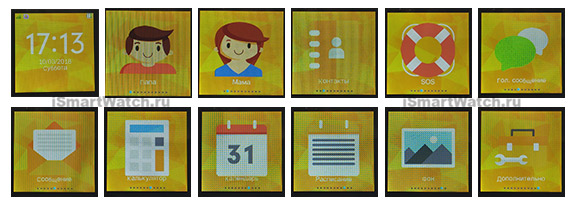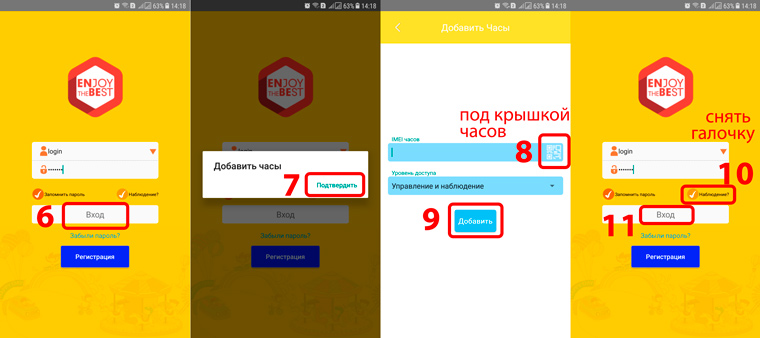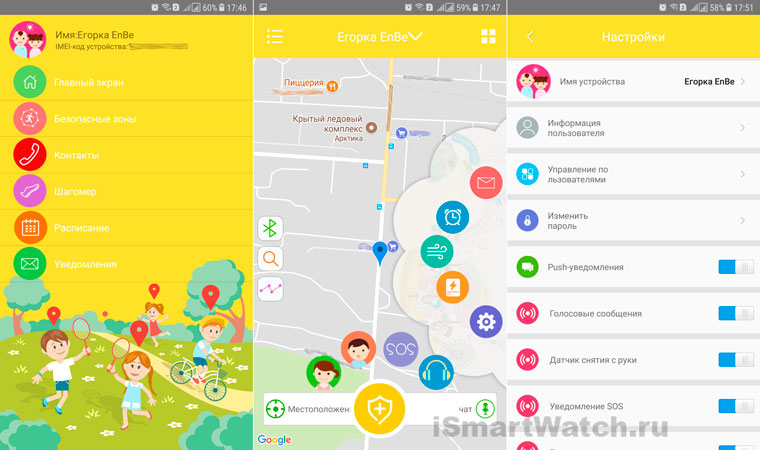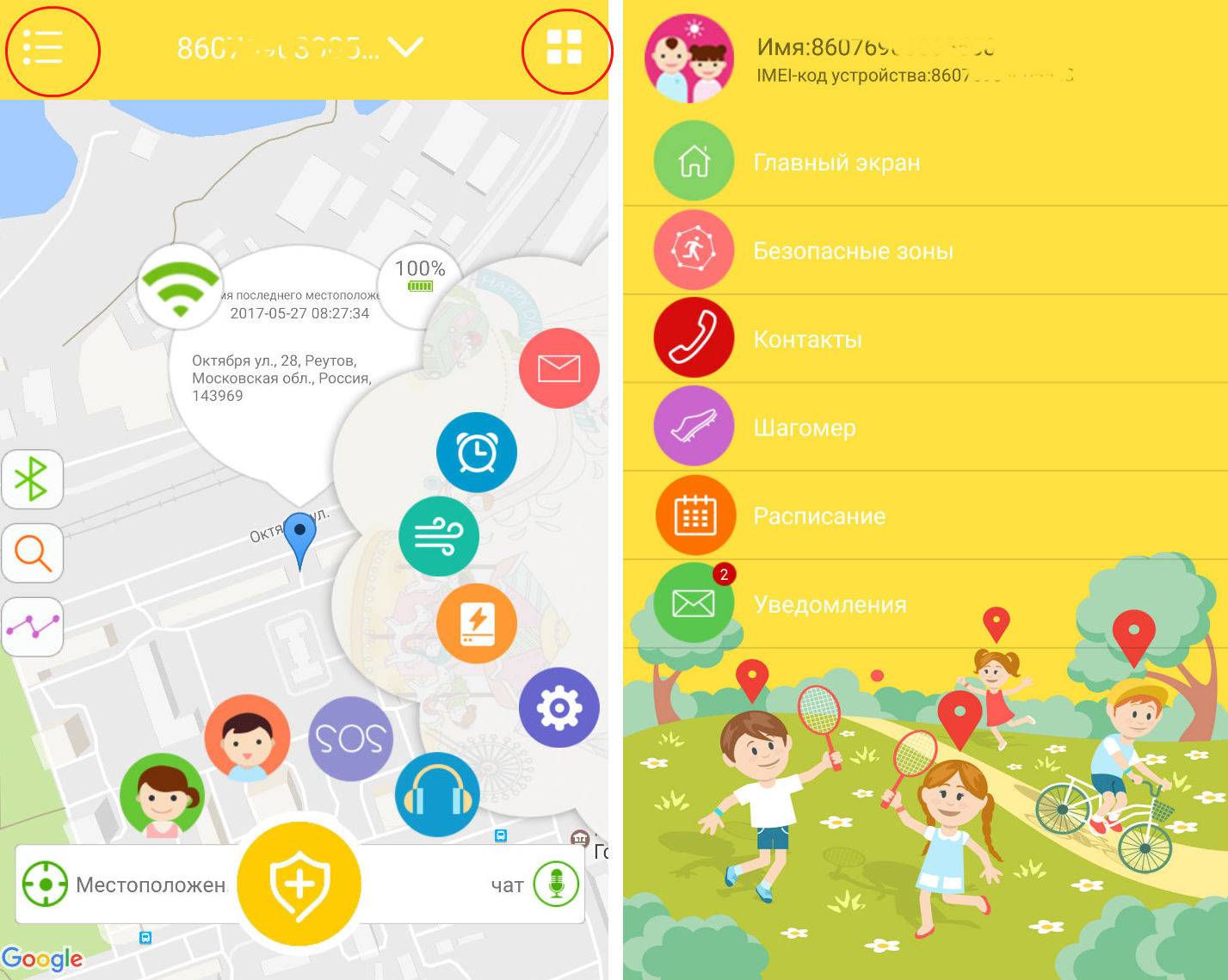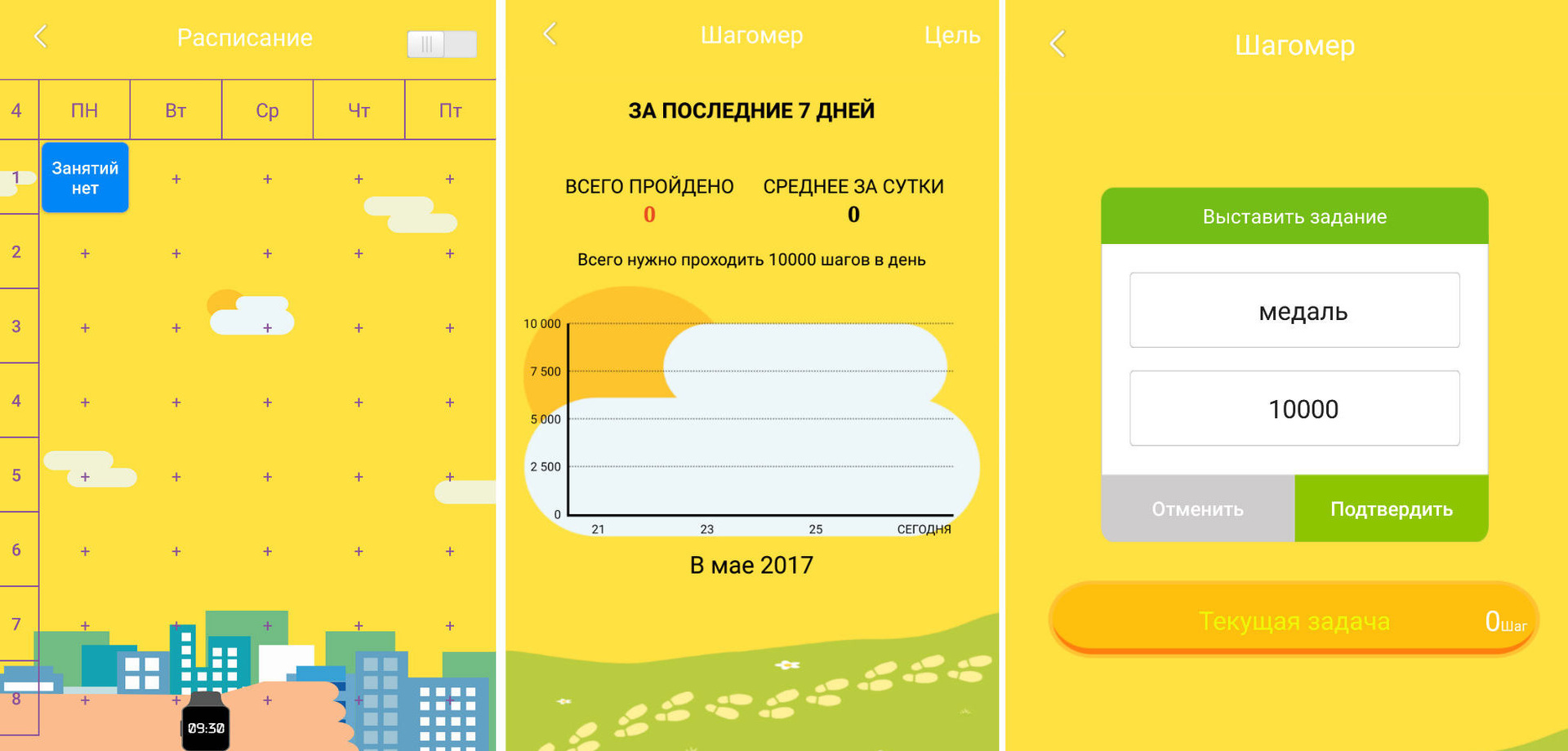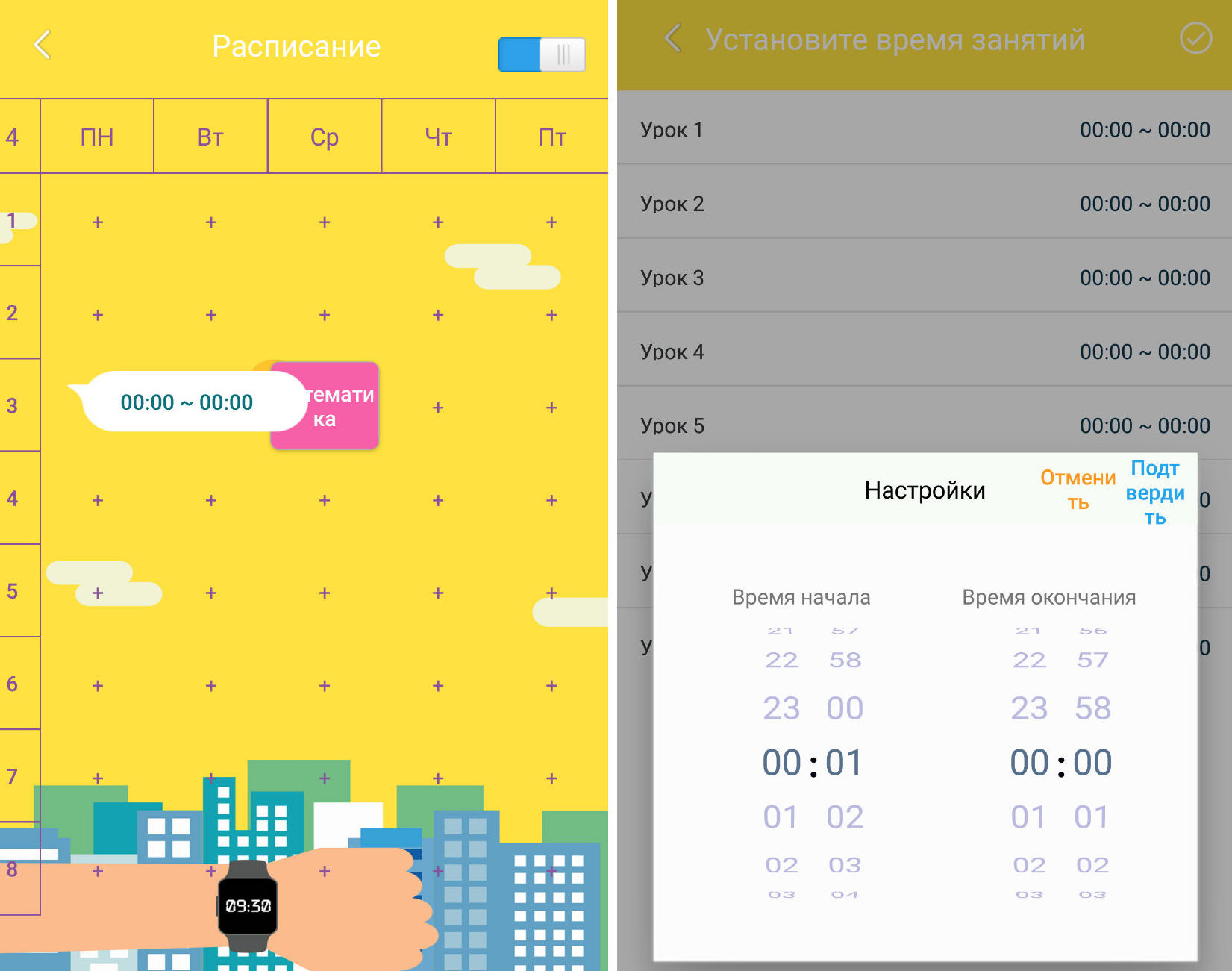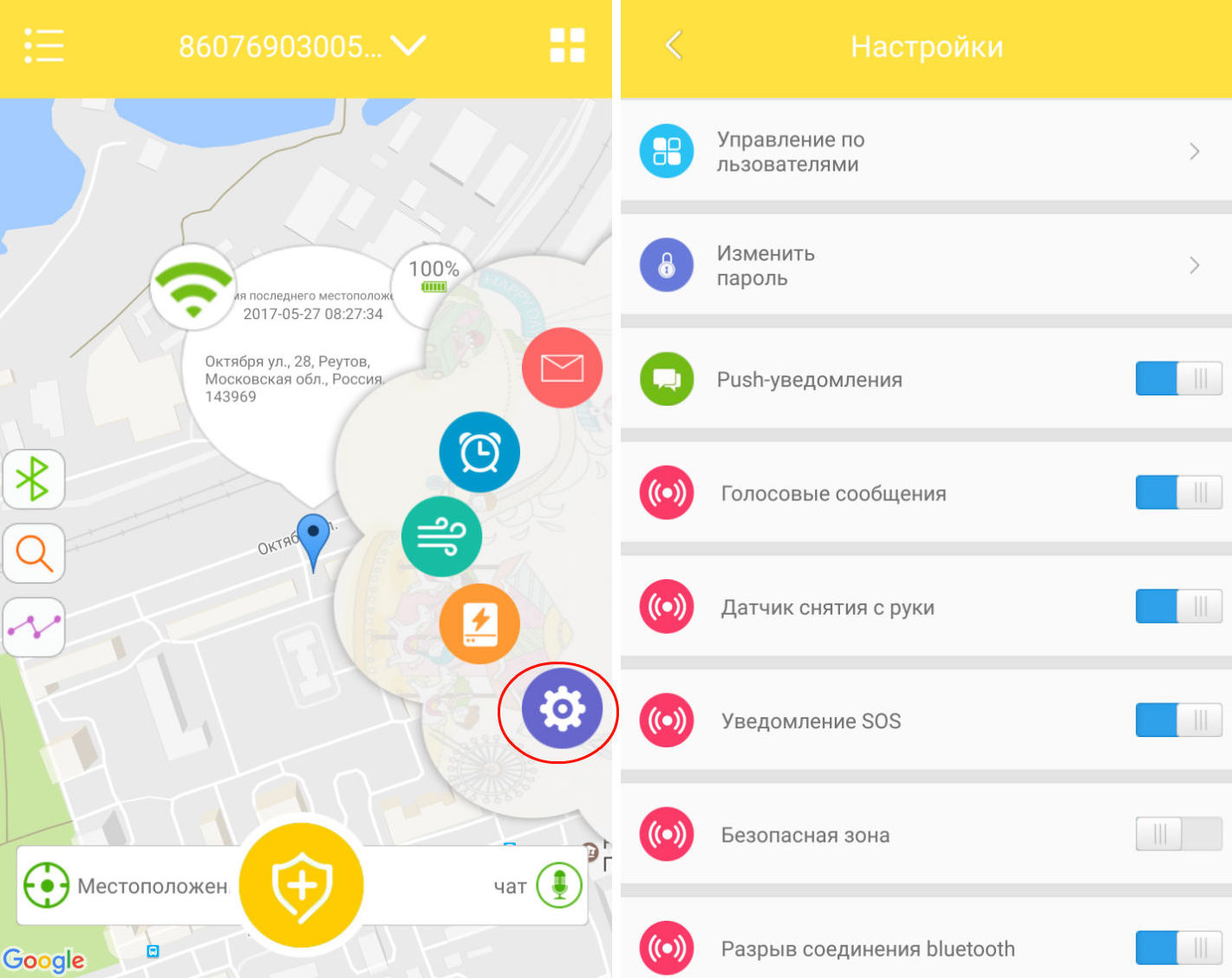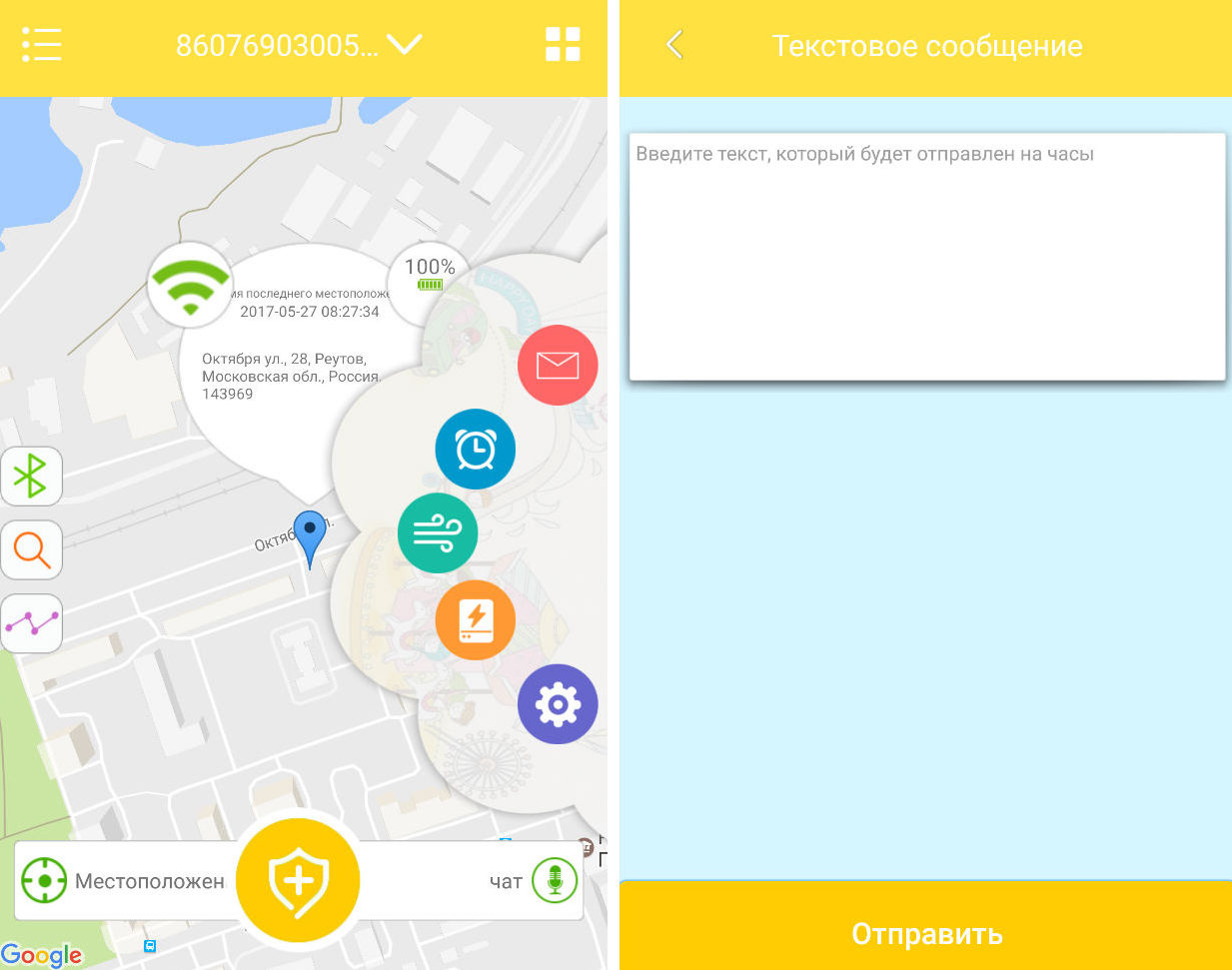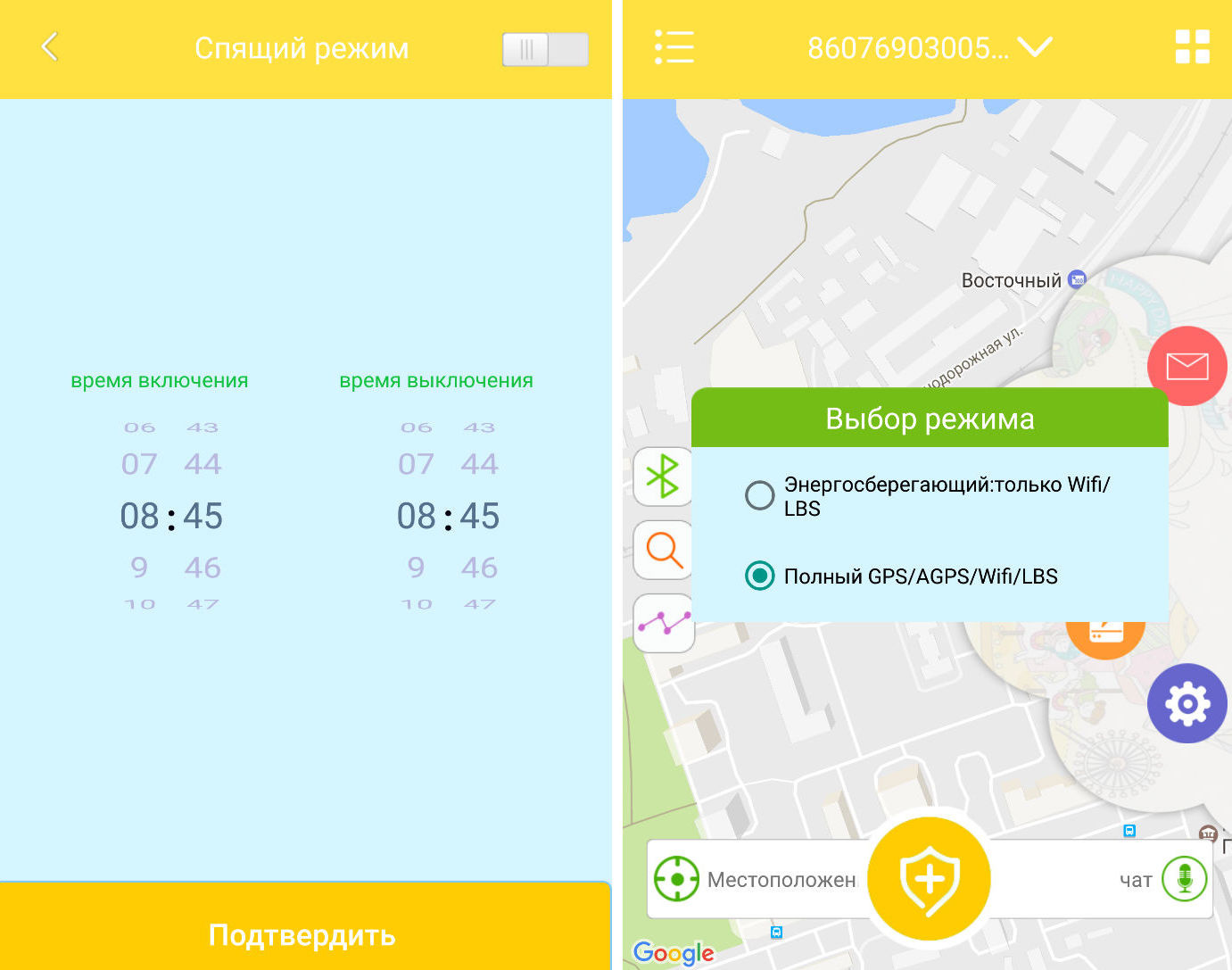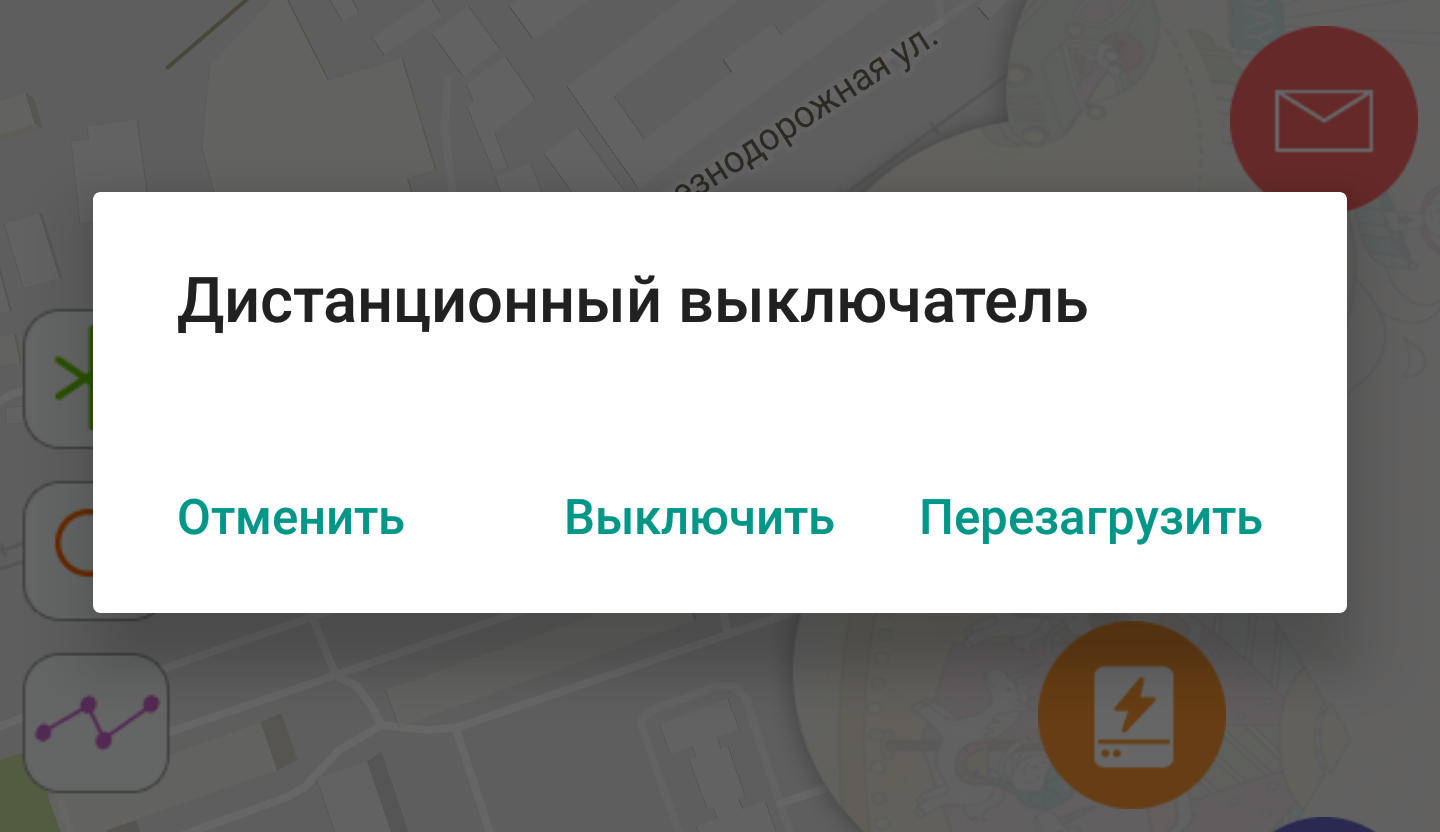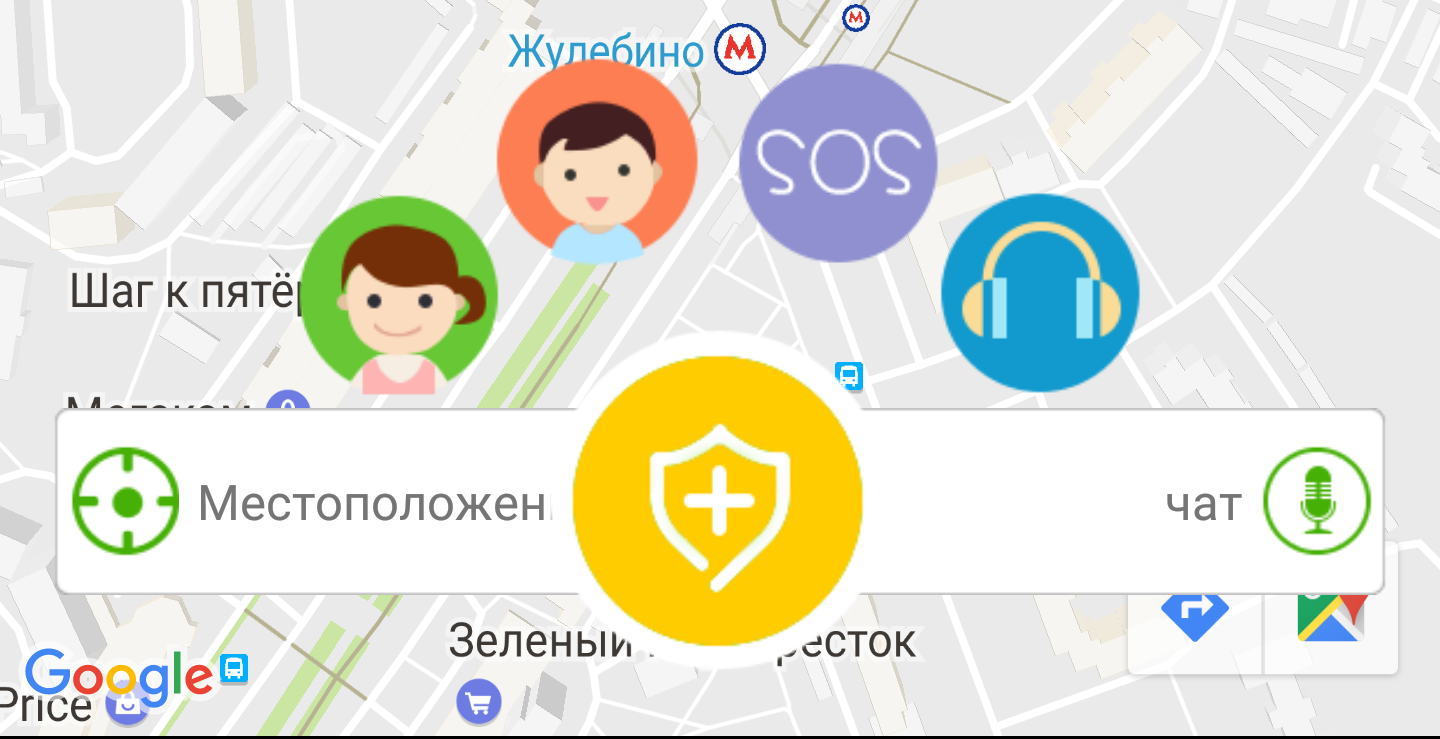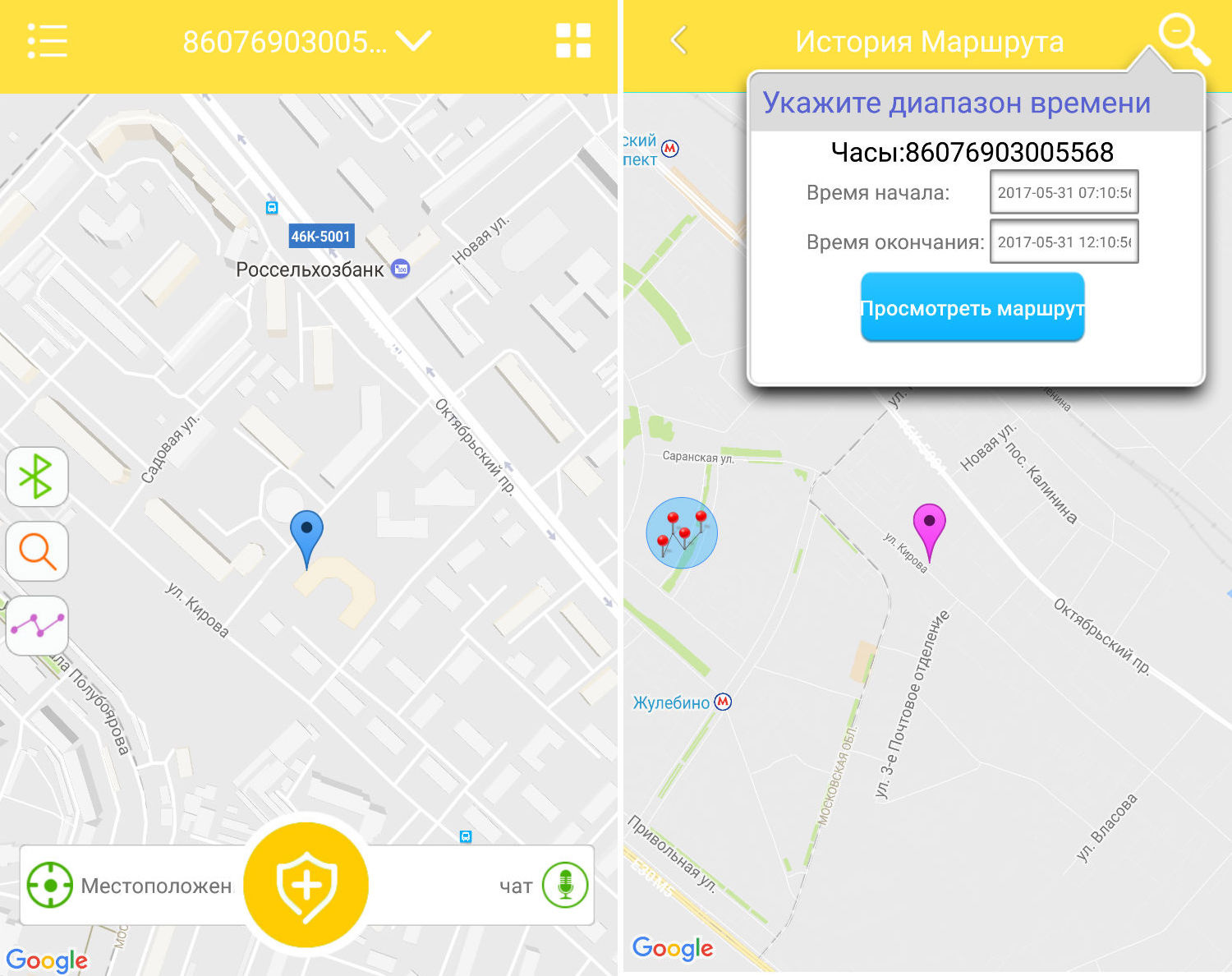Сохранить в закладкиСохраненоУдалено 0
Детские умные часы с GPS трекером EnBe Children Watch разработаны российским дистрибьютором, компанией ООО «Бест Брендс Электроникс», и в 2016 году во время Форума Safety Leaders на Кампусе Московской школы управления СКОЛКОВО стали лауреатом премии в номинации «Лучший продукт года» в категории «Безопасность жизни и здоровья: безопасность детей».
Предлагаем вам полный обзор EnBe Children Watch (артикул 529), где вы подробно ознакомитесь с особенностями, задачами и функциями этих часов.
Содержание страницы
- 1 Что в коробке
- 1.1 Зарядка
- 2 Дизайн и дисплей
- 2.1 Слот для SIM-карты и IMEI
- 2.2 Кнопки
- 2.3 Дисплей
- 3 Интерфейс
- 4 Видео обзор EnBe Children Watch
- 5 Характеристики
- 6 Функции часов
- 7 Функции приложения
- 8 Регистрация часов в приложении
- 9 Видео инструкция по подключению к смартфону
- 10 Плюсы и минусы
- 11 Вывод
EnBe — сокращенная форма фразы «Enjoy the Best», что в переводе на русский язык означает «Наслаждайтесь лучшим». Устройство дает возможность родителям следить за местонахождением ребенка, мотивировать его быть спортивным и организованным, а также служит средством мгновенной связи с помощью кнопки SOS и многое другое.
Что в коробке
Смарт-часы укомплектованы в яркую красивую картонную коробку в рисованном стиле с акцентом на главные функции устройства. С обратной стороны упаковки вы найдете информацию о китайском изготовителе, а также о российском разработчике «Бест Брендс Электроникс». Здесь же указываются основные и дополнительные функции часов.
Комплект поставки включает в себя:
- часы
- кабель микро-USB для зарядки
- инструкция по эксплуатации/гарантийный талон
- зарядная док-станция
Отличительной чертой этих детских часов является способ их зарядки. Вместо USB гнезда на задней стороне их корпуса расположен пятиточечный магнитный контактный ряд — напротив датчика снятия с руки.
Зарядка
Чтобы зарядить детские часы EnBe Children Watch, их нужно поместить в специальный чехол, к которому подсоединяется зарядный кабель. Заряжать нужно от компьютера или ноутбука. Можно использовать зарядные устройства, сила тока которых не превышает 1А.
Время заряда батареи емкостью 350 мАч — 3 часа, работа в режиме ожидания занимает около 48 ч. Если использовать устройство активно — совершать звонки, принимать и отсылать голосовые сообщения, использовать секундомер и т.д., — аккумулятор продержит заряд не более суток.
Дизайн и дисплей
Часы EnBe имеют дизайн квадратной формы, корпус выполнен из пластика, ремешок — из силикона. Все изделие однотонное. Аксессуар доступен в четырех цветах:
- голубой (blue)
- оранжевый (orange)
- черный (black)
- розовый (pink)
На железной застежке браслета нанесена гравировка названия бренда — EnBe.
В одной из частей ремешка можно увидеть выпуклость квадратной формы. Здесь находится датчик GPS. Нажимать на него не нужно, это не кнопка. В другую часть браслета встроена GSM антенна. Это сделано для того, чтобы свести к минимуму объем корпуса.
В связи с такой конструкцией, браслет заменить на другой возможности нет. Однако, как правило, материал, из которого сделан ремень, гибкий, эластичный и прочный, поэтому прослужит он долго.
Динамик расположен на боковой стороне корпуса, микрофон — снизу.
Слот для SIM-карты и IMEI
Пластиковая задняя крышка легко снимается: стоит лишь поддеть обозначенный уголок чем-то острым или даже ногтем. Это нужно для того, чтобы вставить внутрь часов микро SIM-карту. Она вставляется чипом к контактам и фиксируется железной защелкой, на которой есть специальные обозначения для ее открытия и закрытия.
На обратной стороне съемной крышки нанесен QR-код и номер IMEI часов, с помощью которого они регистрируются в собственном приложении EnBe (чтобы не вводить цифры вручную, вы можете отсканировать QR-код). Запишите комбинацию в надежном месте, чтобы каждый раз при необходимости не разбирать устройство.
Кнопки
На часах присутствуют две физические кнопки, расположенные на одной из граней корпуса. Они хорошо прощупываются, не слишком выпирают и не шатаются. Обозначения их таковы:
- Кнопка «Power», или вкл/выкл. При кратковременном нажатии активирует экран, возвращает к главному экрану, сбрасывает вызов. При нажатии более 3-х сек включает устройство, но выключает только при отсутствии SIM-карты в часах (при установленной симке выключить аксессуар можно только через приложение).
- Кнопка SOS. При кратковременном нажатии активирует экран, отображает количество пройденных шагов, которые осталось пройти для достижения цели. Нажатие кнопки более 3-х секунд активирует функцию экстренного вызова SOS (при установленной SIM-карте).
Дисплей
Экран — цветной, сенсорный 1.22-дюймовый. Передвижение по меню осуществляется свайпом вправо-влево. В некоторых пунктах меню есть взаимодействие с дисплеем с помощью сенсорных кнопок «назад», «ок», «отмена».
Тач-скрин очень чувствительный, поэтому иногда при пролистывании пальцем разделов, осуществляется нажатие на иконку меню. Это происходит довольно часто, тем самым вызывая случайным образом номера мамы, папы или SOS. Избежать такого можно, листая «от края до края» экрана.
Благодаря подсветке информация на дисплее видна очень хорошо, даже под прямыми лучами солнца.
Интерфейс
Разработчики из «Бест Брендс Электроникс» постарались сделать часы не просто практичным устройством для родителей, но и действительно умным, технологичным и интересным гаджетом для детей.
Интерфейс часов богат своим разнообразием: он состоит из 12-ти пунктов меню:
- Главный экран. Предоставляет основную информацию:
- время
- дата
- день недели
- индикатор заряда батареи
- покрытие связи
- значок интернета
- будильник
- Папа. Активирует вызов номера папы, который вносится через приложение.
- Мама. Активирует вызов номера мамы, который также вносится через приложение.
- Контакты. Список номеров телефонной книги (заносится через программу).
- SOS. Активирует экстренный вызов на номер, назначенный в приложении.
- Голосовое сообщение. Начинает запись голосового сообщения и отправляет в программное обеспечение.
- Сообщение. Здесь хранятся последнее полученное в часы текстовое сообщение.
- Калькулятор. Ребенок прямо с запястья сможет делать несложные вычисления.
- Календарь. Предоставляется возможность использовать календарь, внося необходимую дату.
- Расписание. Здесь отображается внесенный через приложение распорядок занятий и время их начала и конца.
- Фон. Юный владелец самостоятельно сможет устанавливать понравившуюся тему в устройстве.
- Дополнительно. Этот пункт содержит три подпункта:
- звуковой режим устройства (со звуком и бесшумный)
- секундомер (можно запускать секундомер и фиксировать до двух кругов)
- будильник (малыш сам сможет установить время для пробуждения)
Видео обзор EnBe Children Watch
Характеристики
| Тип | Часы-телефон с GPS трекером |
| Материалы | Корпус — пластик Ремешок (несъемный) — силикон |
| Цвета | Розовый голубой оранжевый черный |
| Размеры | 50x40x15 мм |
| Вес | 45 г |
| Особенности | динамик микрофон шагомер календарь калькулятор секундомер |
| Дисплей | TFT, сенсорный, цветной, 1.22″, с подсветкой |
| Связь | GPS/AGPS LBS Wi-Fi Bluetooth |
| GSM | 850 Mhz/900 Mhz/1800Mhz/1900 Mhz |
| SIM-карта | microSIM, 2G |
| Датчики | Снятия с руки GPS |
| Защита от воды | IP65, защита от брызг |
| Батарея | 350 мАч Работа в режиме ожидания 48 ч Время заряда 3 ч |
| Совместимость | Android 4.3+, iOS 7+ |
| Приложение | EnBe |
Функции часов
EnBe Watch предназначены для юных пользователей, чтобы не только наблюдать время, но и в случае чрезвычайной ситуации связаться с родителями, используя связь GSM. Встроенный модуль GPS позволяет родственникам ребенка отслеживать его местоположение, следить за тем, чтобы не была нарушена установленная безопасная зона.
В паре с фирменным одноименным приложением EnBe, которое устанавливается на смартфон родителей, умные часы имеют широкий функционал:
Сенсорный интерфейс. Не нужно запоминать множество опций кнопок, когда можно просто перелистывать меню пальцем вправо и влево.
Телефония. Совершайте звонки с часов и звоните на них.
Безопасная зона. Устанавливается в приложении. При нарушении часами границ «геозабора» приходит предупреждение в программу.
Телефонная книга. Можно занести до 10 номеров абонентов, с которыми может созваниваться малыш. Обмениваться голосовыми сообщениями с ребенком будут иметь возможность те, у кого установлено приложение.
Календарь. Он находится прямо в часах, поэтому малыш будет иметь возможность воспользоваться им в любое время и в любом месте.
Калькулятор. Эта функция будет полезна тем, кто не умеет быстро считать в уме.
Секундомер. Есть возможность запомнить до двух кругов.
Расписание уроков. Виджет находится прямо в часах, где ребенок может смотреть порядок занятий по дням недели и время их проведения.
Отслеживание геолокации с помощью технологий GPS/Wi-Fi/AGPS/LBS.
Экстренный вызов SOS. Нажатие всего одной кнопки мгновенно вызывает маму или папу, чтобы не искать их номера в списке контактов во время чрезвычайной ситуации. Включается односторонняя связь, во время которой вы будете слышать ребенка, а он вас нет.
Датчик снятия часов с руки. Через приложение родители будут уведомлены, если устройство окажется снятым с запястья.
Функция отдаления. С помощью соединения смартфона с часами через Bluetooth ребенок сможет контролировать расстояние от мамы или папы. В случае, если малыш отдалится от родителя на 10-15 м, связь по Bluetooth разорвется, и на часах сработает звуковой сигнал, а на смартфон взрослого поступит уведомление.
Темы оформления. Малыш сам выберет понравившийся фон для интерфейса часов.
Голосовые сообщения. Возможность обмениваться с ребенком голосовыми посланиями
Шагомер. Ребенок может просматривать, какое количество шагов ему осталось пройти, чтобы достичь заданной родителями цели, которая устанавливается в программе.
Внимание! Часы работают правильно в том случае, если в SIM-карте есть доступ к мобильным данным. Чат и голосовые сообщения, а также получение геоданных и все настройки часов в приложении осуществляются через сеть интернет.
Функции приложения
С помощью специально разработанного мобильного приложения EnBe родители контролируют работу часов, настраивают их, а также отслеживают их местоположение.
К сторонним приложениям, таким как «Setracker» любой версии, «Где Мои Дети», «Маяк», «Step By Step» и т.п., устройство не подключается.
Программа EnBe имеет богатый и понятный интерфейс и предлагает такие функции для родителей:
Установка безопасной зоны. Можно установить до 5-ти ограниченных областей на карте. В случае нарушения ребенком границ этих зон в приложение поступит уведомление.
Внесение до 10 контактов в телефонную книгу EnBe Children Watch. Опция «разрешенные номера» включается ползунком. Если он неактивен, дозвониться можно будет с любого номера. Обычно родители активируют эту систему зашиты доступа.
Шагомер. Через программу в телефоне можно установить дневную цель, к которой будет стремиться маленький владелец устройства EnBe, за что получит поощрение, которое также указывается в программном обеспечении.
Расписание уроков. Чтобы ребенок увидел его на дисплее, названия занятий прописываются в отдельном пункте через программу.
Уведомления. Мама или папа смогут просмотреть историю всех уведомлений, которые поступали в приложение:
- выход/вход в безопасную зону
- о снятии устройства с руки
- действия с настройками часов
- оповещения о нажатии кнопки SOS
- другие уведомления
Поиск часов. Если EnBe Watch затерялись в квартире, их можно отыскать, нажав на специальную кнопку в ПО, и они начнут сигналить.
История маршрута. Просматривайте, где и когда ходил ваш малыш, внеся диапазон дат. На карте появятся точки перемещений, зафиксированные GPS. С помощью настроек их можно соединить линиями со стрелками направления движения. Точки, полученные данными от вышек сотовых операторов (LBS) не отображаются, чтобы не создать путаницу.
Местоположение. Отслеживание нахождения ребенка в реальном времени происходит на карте в приложении по связи GPS/Wi-Fi/AGPS/LBS.
Быстрый ввод главных номеров телефонов мамы, папы и SOS тревоги.
Принудительный звонок с часов. Можно инициировать обратный звонок, активировав набор указанного в приложении номера, на который поступит вызов с часов. Чтобы обратить эту функцию в прослушку, просто во время вызова отключите в телефоне микрофон. Тогда вы будете слышать окружение Children Watch, но вас слышно не будет.
Чат. Здесь можно отсылать голосовые на устройство, а также прослушивать пришедшие голосовые послания от своего ребенка.
Сообщения. Отсылайте текстовые сообщения своему малышу прямо на часы.
Регистрация часов в приложении
Программное обеспечение EnBe для настройки и управления часами доступно в APP Store для iOS 7+ или Google Play для Android 4.3+. К сожалению, на данный момент приложение недоступно.
Для подключения EnBe Watch необходимо выполнить несколько шагов. Наша пошаговая инструкция вам поможет.
- Скачайте приложение и установите на свой смартфон.
- Вставьте в часы SIM-карту формата Micro.
- Убедитесь, что на симке отключен запрос ПИН-кода, положительный баланс и есть выход в интернет (включена передача мобильных данных, это можно сделать, предварительно вставив карточку в телефон).
- Включите часы и запустите программу на телефоне.
- Пройдите регистрацию, введя необходимые данные, которые запрашивает программа.
- После получения кода подтверждения по почте и заполнения полей данными вернитесь на главный экран и продолжите регистрацию:
- снимите галочку «Наблюдение»
- введите логин и пароль
- добавьте часы, нажимая «Подтвердить»
- введите IMEI вручную или отсканируйте QR-код (на внутренней стороне задней крышки часов), выберете уровень доступа «Управление», нажмите кнопку «Добавить»
- После успешного добавления EnBe Children Watch, вернитесь на главный экран программы и авторизуйтесь, используя ваши логин и пароль. Вы можете снять галочку запоминания пароля.
- Снимите галочку в пункте «Наблюдение», поскольку вы являетесь администратором. При активированной функции «Наблюдение» пользователь только следит за местом положения ребенка, не внося никаких изменений в настройки его часов и без возможности связываться с ним.
Теперь вы сможете ознакомиться с программным обеспечением и использовать полный функционал носимого устройства своего ребенка.
Видео инструкция по подключению к смартфону
Плюсы и минусы
Плюсы:
- возможность отслеживать местоположение ребенка
- телефония
- SOS тревога
- телефонная книга
- быстрый доступ к важным номерам
- калькулятор прямо в устройстве
- календарь, расписание и секундомер
- будильники
- шагомер
- просмотр истории передвижений по дате и времени
- легкий вес
- яркий интерфейс
- подсветка
- сенсорный дисплей
- физические кнопки
- датчик снятия с руки
Минусы:
- нет возможности добавить в календарь событие и напоминание
- функция прослушки — это двусторонняя связь, а не скрытый обратный звонок
- секундомер сохраняет только 2 отрезка
- возврат на шаг назад в меню возможен не везде
- функция отдаления работает некорректно (связь Bluetooth прерывается на расстоянии 2 м)
- нет возможности уменьшить громкость сигналов
- слишком чувствительный сенсорный экран (вместо перемотки выполняется тап и активирует функцию)
Вывод
Первое впечатление от часов — хорошее. Изделие выполнено из качественных материалов, имеет приятный внешний вид, есть варианты как для мальчиков, так и для девочек в возрасте 5-12 лет. Отличная идея с поощрением после достижения цели по шагам. Это стимулирует ребенка больше двигаться.
На детской руке смотрятся хорошо, сидят удобно. Управление — легкое. Погрешность в определении геолокации небольшая. Но если вы заметили, что устройство явно неправильно определяет местонахождение, вы должны учитывать, что при потере сигнала с GPS спутниками гаджет ищет связь по ближайшим точкам Wi-Fi или вышкам оператора сотовой связи (технология LBS). И вот тут может быть огромная погрешность в геопозиции: от 50 м до нескольких километров! И это не ошибка программы или девайса, а лишь особенности связи.
Во время использования выявляются некоторые недочеты разработчика, однако со временем, возможно, все пожелания пользователей будут учтены и исправлены ошибки как в работе с устройством, так и с приложением.
Самое главное, что необходимые функции, такие как телефония и мгновенная связь с мамой или папой, работают безотказно. И вы всегда будете на связи со своим ребенком и не бояться, что он потеряет устройство.
На официальном сайте разработчика вы сможете купить детские часы-телефон EnBe Children Watch по цене 4 990 руб. Для читателей iSmartWatch.ru компания предоставила скидочный купон ismartwatchenbe, который вы вводите при оплате и получаете скидку 500 руб.
Если у вас возникли вопросы, пишите в комментариях, мы постараемся на них ответить.
- Была ли полезной информация ?
- ДаНет
Время на прочтение
5 мин
Количество просмотров 7.2K
Обычно интерес к детским часам возрастает к концу лета: к началу учебного года, однако и летом девайс может оказаться полезным. Детские лагеря, дачи, отдых у моря, где дети могут и, в общем-то, должны проявлять самостоятельность.
Мы по старой доброй традиции устраиваем небольшую распродажу для читателей нашего блога на полезные гаджеты: сегодня это — модели детских часов EnBe.
Удивить мы никого не пытаемся: детские часы с GPS уже довольно давно многочисленно продаются. Цена устройство колеблется сегодня, наверное, уже от 600 рублей до нескольких тысяч, а в нише есть не только «самобытные» производители, но и крупные бренды: Huawei, Alcatel, Xiaomi.
Основные возможности детских часов с сим-картой сводятся к трекингу локации и быстрому доступу к звонку родителям. Изначально производители так и позиционировали устройства: альтернатива телефону, который можно сломать/разбить/потерять. А тут: дешево, сердито и всегда под рукой (на руке).
EnBe
Собственно, EnBe — это лаконичное название — это аббревиатура от Enjoy the Best: под таким брендом их локализовали в России. Часы работают в паре с русифицированным приложением и помогают отследить местоположение ребенка, а также связаться с ним, позвонив на запястье.
Среди центральных функций:
- Трекинг GPS/AGPS/LBS/Wi-fi
- Двусторонняя связь
- Bluetooth-метка (возможность, которую предлагается использовать в ТЦ)
Все настраивается родителями в приложении. Девайс работает с IOS и Android устройствами.
Чтобы начать работу, необходимо сосканировать QR-код и пройти регистрацию. Тот из родителей, кто сделал это первым, становится администратором часов с полным доступом к настройкам и возможностью назначать «наблюдателей».
Приложение довольно простое, хоть и имеет два меню настроек. Одно из них вызывается в левом углу, другое — в правом.
В «правом» меню все довольно просто: тут вы найдете настройку безопасных зон и оповещений к ним (вход/выход), возможность установить до 10 разрешенных контактов, меню расписания занятий, шагомер и уведомления.
Какие тут есть особенности. Шагомер.
Он не работает по умолчанию: чтобы запустить подсчет шагов, необходимо изначально задать цель. В противном случае вы будете видеть «0».
Расписание
Выполняет формальные функции напоминания. На часах выглядит не очень наглядно. По сути, для того, чтобы ребенок мог самостоятельно просмотреть на часах информацию о том, какой у него урок, и, чтобы родители не забыли.
Настраивается в два этапа: для начала нажатием на плюсик в центральной части отмечаются уроки с понедельника по пятницу (обычно в таком возрасте дети еще не учатся по субботам, так что выглядит логично), а затем отмечается время уроков в левой колонке.
В общем-то, вероятно, по логике создателей девайса «расписание» может работать в паре с шагомером, и родители могут отметить подозрительную активность во время литературы или математики. А где ты был с 11 до 11.45?
Уведомления
Как уже отмечалось, они не только сыплются в виде Push, но и сохраняются в специальной папке. Однако настройка уведомлений осуществляется уже в другом окне: как раз во втором меню.
Уведомления — лишь малая часть того, что можно сделать, и эта настройка вызывается иконкой «шестеренки».
Также отсюда выполняется доступ к сообщениям:
Ребенок получит текст на дисплей:
Здесь же можно настроить «спящий режим» часов с целью энергосбережения и режим «трекинга данных».
О том, как именно определяется местоположние в конкретный момент будет подсказано при клике на «иголку» на карте:
И тут же, слева — дистанционное выключение часов. И это как раз одна из тех возможностей, которая показалась нам довольно интересной.
Включенные часы EnBe с установленной сим-картой может выключить только родитель-администратор: у ребенка, как бы он ни нажимал на кнопку, такой возможности нет. Это любопытная возможность, которая не позволит маленькому хитрецу провести маму и папу, сославшись на то, что часы внезапно разрядились.
Безусловно, есть и еще несколько хаков: банально вытащить сим-карту можно, но тогда сработает датчик снятия с руки и прийдет уведомление! В общем, что-то подозрительное произойдет, и для родителей это будет сигналом к какому-либо действию.
Также, на одном из скриншотов вы могли заметить дополнительные настройки снизу. Они вызываются крупной желтой кнопкой.
Тут все довольно просто: установка номеров родителей, установка номера «SOS» и возможность скрытого звонка: нажав на кнопку у вас появится поле для ввода номера — на этот номер поступит звонок с часов.
Слева есть три иконки:
Bluetooth — также одна из интересных возможностей, хоть и довольно простая, позволяет контролировать ребенка на небольших дистанциях. Производитель подсказывает модель использования в крупных ТЦ, когда родитель зазевался, ребенок загляделся, а потом по рации передают «Вася Иванов, родители ожидают тебя у центрального входа».
Вторая возможность — поиск часов в комнате.
Третья — история маршрутов.
У самих часов также есть меню с доступом к некоторым функциями. Часы.
Базово они в режиме ожидания.
Чтобы просто посмотреть время, нужно нажать на кнопку включения.
Всего на корпусе две кнопки: включение и SOS. В меню разовое нажатие кнопки SOS выполняет функцию «назад». Чуть более долгое — звонок на заданный номер.
Управление часами сенсорное. Среди дополнительных возможностей, доступных ребенку, калькулятор, управление режимами звука, смена тем и некоторые другие. Также на часах можно просмотреть последнее полученное сообщение, расписание, календарь, адресную книгу.
Для удобства оба номера родителей и цифровая кнопка «SOS» дополнительно вынесены в «предменю».
Корпус часов прямоугольный, доступный в нескольких цветах. С другой стороны от кнопок располагается динамик:
Со «стороны рта» — дырка микрофона, на этой же стороне, в ремень, интегрирован GPS-датчик:
Крышка открывается легко: с доступом к сим-карте проблем не будет. С тыльной стороны часов также гнездо для зарядки и датчик снятия с руки.
Заряжается модель с помощью своей док-стации. Она показалась довольно жесткой, и если закрыть ее — не проблема, то открывается она уже под усилием.
Всего же внутри коробки: гарантийный талон, инструкция, кабель для зарядки и зарядная станция.
Доступен выбор по цветам:
Технические характеристики
- Материал корпуса: пластик
- Тип SIM-карты: MicroSIM
- Совместимость: ANDROID 4.0+, IOS 7+
- Тип экрана: TFT
- Диагональ: 1,22 дюйма
- Сенсорный экран: да
- Спутниковая навигация: GPS, A-GPS, LBS
- Частота GSM: 850 MHZ/900 MHZ/1800MHZ/1900 MHZ
- Датчики: датчик снятия с руки
- Поддержка Wi-Fi: да
- Поддержка Bluetooth: да
- Работа в режиме сотового телефона: да
- Встроенный динамик: да
- Встроенный микрофон: да
- Время ожидания: 72 часа
- Емкость аккумулятора: 350 мАч
- При включенном полном режиме трекинга + шагомер время работы — около 24 часов.
- Поддержка языков: русский
- Водонепроницаемость: IP65, защита от брызг воды
- Размеры: 50X40X15 мм
- Вес: 45 г
- Особенности: шагомер, расписание занятий
- Гарантия: 12 мес.
Как итог: неплохие, стабильные часы с интервалом обновления позиции в пять минут и рядом полезных особенностей. Отметить можно наличие информационного раздела (расписание), невозможность выключить с руки, ни случайно, ни нарочно.
Также стоит поставить в плюс гибкость в настройках трекинга позиции и возможность работы в режиме «часофона». Часы умеют «взаимозаменять» родителей: если, к примеру в режиме SOS папа не подходит, то EnBe автоматически звонят маме. Тоже полезно. Также нельзя не упомянуть важную особенность: чтобы часы работали корректно по времени, необходимо три-четыре раза полностью зарядить/разрядить/зарядить аккумулятор.
Как купить
Сегодня часы EnBe представлены двумя моделями. Вторая модель, которая считается «младшей», не сенсорная и в целом попроще.


Данная инструкция на русском языке предназначена для смарт-часов
EnBe Children Watch 2, описывает принцип работы и основные моменты эксплуатации устройства.
Производитель настойчиво рекомендует перед включением смарт-часов
внимательно изучить настоящую инструкцию.
Инструкция для смарт-часов
представлена в формате PDF. Все современные браузеры уже поддерживают данный формат и сложностей с открытием файла возникнуть не должно.
Но если открыть инструкцию все же не удается, то необходимо установить на компьютер программу для чтения PDF файлов, например, Acrobat Reader. Если у вас возникли сложности с открытием инструкции на смартфоне под управлением Android, нужно установить, например, Adobe Acrobat Reader.
Комментарии (0)
Комментарии про другие Смарт-часы
Другие Смарт-часы EnBe
https://ria.ru/20220124/smart-chasy-1769306843.html
От приема звонков до оплаты проезда: как настроить смарт-часы
Как настроить смарт-часы: инструкция, подключение и функции
От приема звонков до оплаты проезда: как настроить смарт-часы
Как настроить смарт-часы, правильно подключить их к телефону, инструкция, как установить дату и время и о чем еще нужно не забыть, перед тем как использовать… РИА Новости, 24.01.2022
2022-01-24T21:09
2022-01-24T21:09
2022-01-24T21:25
технологии
гаджеты
apple ios
google android
gps
россия
/html/head/meta[@name=’og:title’]/@content
/html/head/meta[@name=’og:description’]/@content
https://cdnn21.img.ria.ru/images/07e6/01/18/1769316171_0:268:3072:1996_1920x0_80_0_0_23c50f7b251d48eab8997fe75a30c053.jpg
МОСКВА, 24 янв — РИА Новости. Как настроить смарт-часы, правильно подключить их к телефону, инструкция, как установить дату и время и о чем еще нужно не забыть, перед тем как использовать гаджет – в материале РИА Новости.Смарт-часыНаручные смарт-часы – это компактный современный девайс, который может как дополнять смартфон, так и работать автономно, отчасти заменяя его. Сейчас есть множество моделей от разных производителей.ФункцииВ зависимости от бренда и модификации каждые конкретные умные часы отличаются по функционалу, но основные принципы работы у них будут во многом схожими.БазовыеТакие функции есть, как правило, на любых смарт-часах, независимо от производителя:ДополнительныеРазные модели смарт-часов и установленные на них приложения могут предложить множество дополнительных функций:Как подключить смарт-часыЧтобы полноценно использовать девайс, необходимо сначала подключить его к смартфону. Даже если смарт-часы предполагают автономность и имеют слот для сим-карты, их нужно подготовить к работе и настроить.Заряжаем устройствоТолько что купленные смарт-часы, скорее всего, или частично, или полностью разряжены, поэтому, прежде чем приступать к настройке, их необходимо подключить к электросети. Провод и адаптер, как правило, идут в наборе с девайсом. Некоторые модели заряжаются беспроводным способом, с помощью кабеля с магнитным креплением или специальной док-станции.Вставляем сим-картуДля умных часов подойдет сим-карта любого оператора, в зависимости от модели это может быть как micro-SIM, так и nano-SIM. Важно убедиться, что она поддерживает 2G и GPRS — как правило, автономным моделям, например детским, нужна именно такая сеть, чтобы не зависеть от смартфона. Обычно все операторы поддерживают этот базовый формат.Если планируется использовать совсем новую, только что купленную сим-карту, то нужно ее настроить через смартфон, перед тем как вставлять в часы, в частности:После этого можно вставлять «симку» в устройство. Во многих моделях смарт-часов слот для нее расположен в корпусе сбоку. У некоторых он находится под аккумулятором. В таком случае надо снять заднюю крышку, вытащить батарею, вставить сим-карту в специальный слот и проделать все действия в обратном порядке. Теперь часы можно включить.Скачиваем приложениеЕсли и смартфон, и часы — одного производителя и с общей операционной системой, то потребуется лишь установить на телефон специальное приложение, которое позволит передать всю необходимую информацию на девайс. В инструкции к каждой модели указано, какая именно программа требуется и где ее скачать. На Android и iOS искать нужно в магазинах приложений — Google Play Market и App Store соответственно.Синхронизируем со смартфономКогда необходимая программа скачана и установлена на смартфон, можно произвести синхронизацию между ним и часами. Для этого на обоих устройствах должен быть включен Bluetooth. Нужно открыть приложение, нажать «Добавить часы» (или найти аналогичную функцию — это зависит от производителя и разработчика программы), выбрать название гаджета (по умолчанию это будет модель) и нажать «Подключиться». Скорее всего, на телефоне потребуется ввести код-пароль, после чего начнется синхронизация. Она занимает некоторое время (это зависит от функционала часов), а прогресс отображается на экранах обоих устройств. По завершении синхронизации можно приступить непосредственно к настройке уведомлений на девайсе.Как настроить смарт-часыКак правило, никаких особых настроек при первом включении и после синхронизации на самих часах проводить не требуется. Включить или отключить уведомления от разных приложений можно в программе для девайса на телефоне. В ряде случаев смарт-часы сразу запрашивают информацию о росте, весе и возрасте пользователя, чтобы автоматически настроить фитнес-трекеры. Если этого не произошло, то впоследствии данные можно ввести самостоятельно.По каким-то причинам может потребоваться ручная настройка некоторых параметров. Об общих принципах настройки смарт-часов РИА Новости рассказал Андрей Андрюхов, бизнес-тренер компании Xiaomi по Тульской области.Выбор языкаСразу, при первом включении, нужно будет выбрать язык. Если смарт-часы были куплены в любом магазине на территории России, то русский будет уже предустановлен. Если гаджет заказывали с зарубежного сайта, то в списке может не оказаться нужного языка.Дата и времяПри сопряжении со смартфоном дата и время на гаджете должны настроиться автоматически. Если смарт-часы полностью автономные, то вводить эти параметры придется вручную. Для этого в меню необходимо найти раздел «Настройки», обычно у него иконка в виде шестеренки, выбрать необходимый пункт с датой и временем и ввести текущие значения.ИнтернетНастройка интернета актуальна только для часов, работающих с GSM-модулем. В телефоне мобильный интернет настраивается автоматически, в автономных смарт-часах такой функции зачастую нет, поэтому придется все делать вручную.На этом базовая настройка смарт-часов завершается. Далее можно персонализировать девайс: установить свои обои на главный экран, выбрать расположение виджетов, скачать необходимые дополнительные приложения, создать книгу контактов и многое другое. О всех возможностях конкретной модели смарт-часов подробно рассказано в инструкции.
https://ria.ru/20210624/chasy-1738298944.html
https://ria.ru/20211207/telefon-1762614128.html
https://ria.ru/20211124/telefon-1760615183.html
https://ria.ru/20210915/naushniki-1750164690.html
https://radiosputnik.ria.ru/20210911/smartfon-1749569335.html
https://radiosputnik.ria.ru/20210727/chasy-1743073491.html
https://ria.ru/20211008/geolokatsiya-1753601772.html
https://ria.ru/20211124/pererabotka-1760493112.html
россия
РИА Новости
internet-group@rian.ru
7 495 645-6601
ФГУП МИА «Россия сегодня»
https://xn--c1acbl2abdlkab1og.xn--p1ai/awards/
2022
РИА Новости
internet-group@rian.ru
7 495 645-6601
ФГУП МИА «Россия сегодня»
https://xn--c1acbl2abdlkab1og.xn--p1ai/awards/
Новости
ru-RU
https://ria.ru/docs/about/copyright.html
https://xn--c1acbl2abdlkab1og.xn--p1ai/
РИА Новости
internet-group@rian.ru
7 495 645-6601
ФГУП МИА «Россия сегодня»
https://xn--c1acbl2abdlkab1og.xn--p1ai/awards/
https://cdnn21.img.ria.ru/images/07e6/01/18/1769316171_138:0:2869:2048_1920x0_80_0_0_4289467cf4a5e5018cf3eb4d04d122db.jpg
РИА Новости
internet-group@rian.ru
7 495 645-6601
ФГУП МИА «Россия сегодня»
https://xn--c1acbl2abdlkab1og.xn--p1ai/awards/
РИА Новости
internet-group@rian.ru
7 495 645-6601
ФГУП МИА «Россия сегодня»
https://xn--c1acbl2abdlkab1og.xn--p1ai/awards/
технологии, гаджеты, apple ios, google android, gps, россия
Технологии, Гаджеты, Apple iOS, Google Android, GPS, Россия
От приема звонков до оплаты проезда: как настроить смарт-часы
МОСКВА, 24 янв — РИА Новости. Как настроить смарт-часы, правильно подключить их к телефону, инструкция, как установить дату и время и о чем еще нужно не забыть, перед тем как использовать гаджет – в материале РИА Новости.
Смарт-часы
Наручные смарт-часы – это компактный современный девайс, который может как дополнять смартфон, так и работать автономно, отчасти заменяя его. Сейчас есть множество моделей от разных производителей.
Зачем нужны умные часы и фитнес-браслет спортсмену: правда и мифы
Функции
В зависимости от бренда и модификации каждые конкретные умные часы отличаются по функционалу, но основные принципы работы у них будут во многом схожими.
Базовые
Такие функции есть, как правило, на любых смарт-часах, независимо от производителя:
- дублирование оповещений, приходящих на телефон. Обычно можно настраивать, что нужно выводить на часы, а что нет;
- непосредственно часы, секундомер, таймер и будильник;
- пульсометр и шагомер;
- просмотр календаря и установка напоминаний;
- просмотр электронной почты и SMS;
- просмотр входящих и пропущенных звонков, возможность сброса вызова;
- функция поиска смартфона — часы подают звуковой сигнал на телефон, даже если он в беззвучном режиме;
- калькулятор;
- управление плеером на смартфоне.
Не только маркировка: как отличить нелегальный телефон — советы эксперта
Дополнительные
Разные модели смарт-часов и установленные на них приложения могут предложить множество дополнительных функций:
- выход в интернет через предустановленный браузер;
- возможность совершать экстренный вызов;
- возможность принимать и совершать звонки, отправлять SMS и сообщения в мессенджерах;
- бесконтактная оплата на банковских терминалах;
- управление «умным домом»;
- диктофон и голосовой ввод текста;
- отдельный музыкальный плеер;
- GPS-отслеживание;
- управление камерой на смартфоне;
- взаимодействие с голосовыми помощниками;
- мониторинг сна и многое другое.
Как подключить смарт-часы
Чтобы полноценно использовать девайс, необходимо сначала подключить его к смартфону. Даже если смарт-часы предполагают автономность и имеют слот для сим-карты, их нужно подготовить к работе и настроить.
Рис и спирт не помогут: как спасти упавший в воду телефон
Заряжаем устройство
Только что купленные смарт-часы, скорее всего, или частично, или полностью разряжены, поэтому, прежде чем приступать к настройке, их необходимо подключить к электросети. Провод и адаптер, как правило, идут в наборе с девайсом. Некоторые модели заряжаются беспроводным способом, с помощью кабеля с магнитным креплением или специальной док-станции.
Вставляем сим-карту
Для умных часов подойдет сим-карта любого оператора, в зависимости от модели это может быть как micro-SIM, так и nano-SIM. Важно убедиться, что она поддерживает 2G и GPRS — как правило, автономным моделям, например детским, нужна именно такая сеть, чтобы не зависеть от смартфона. Обычно все операторы поддерживают этот базовый формат.
Если планируется использовать совсем новую, только что купленную сим-карту, то нужно ее настроить через смартфон, перед тем как вставлять в часы, в частности:
- снять защиту пин-кодом;
- активировать саму карту, если этого не сделали в салоне связи;
- проверить работу интернета и функции вызова.
После этого можно вставлять «симку» в устройство. Во многих моделях смарт-часов слот для нее расположен в корпусе сбоку. У некоторых он находится под аккумулятором. В таком случае надо снять заднюю крышку, вытащить батарею, вставить сим-карту в специальный слот и проделать все действия в обратном порядке. Теперь часы можно включить.
Как подключить беспроводные наушники: пошаговая инструкция
Скачиваем приложение
Если и смартфон, и часы — одного производителя и с общей операционной системой, то потребуется лишь установить на телефон специальное приложение, которое позволит передать всю необходимую информацию на девайс. В инструкции к каждой модели указано, какая именно программа требуется и где ее скачать. На Android и iOS искать нужно в магазинах приложений — Google Play Market и App Store соответственно.
Синхронизируем со смартфоном
Когда необходимая программа скачана и установлена на смартфон, можно произвести синхронизацию между ним и часами. Для этого на обоих устройствах должен быть включен Bluetooth. Нужно открыть приложение, нажать «Добавить часы» (или найти аналогичную функцию — это зависит от производителя и разработчика программы), выбрать название гаджета (по умолчанию это будет модель) и нажать «Подключиться». Скорее всего, на телефоне потребуется ввести код-пароль, после чего начнется синхронизация. Она занимает некоторое время (это зависит от функционала часов), а прогресс отображается на экранах обоих устройств. По завершении синхронизации можно приступить непосредственно к настройке уведомлений на девайсе.
Что делать, если вы потеряли смартфон или у вас его украли?
Как настроить смарт-часы
Как правило, никаких особых настроек при первом включении и после синхронизации на самих часах проводить не требуется. Включить или отключить уведомления от разных приложений можно в программе для девайса на телефоне. В ряде случаев смарт-часы сразу запрашивают информацию о росте, весе и возрасте пользователя, чтобы автоматически настроить фитнес-трекеры. Если этого не произошло, то впоследствии данные можно ввести самостоятельно.
По каким-то причинам может потребоваться ручная настройка некоторых параметров. Об общих принципах настройки смарт-часов РИА Новости рассказал Андрей Андрюхов, бизнес-тренер компании Xiaomi по Тульской области.
Умные часы надо мыть. Эксперт рассказал, как часто
Выбор языка
Сразу, при первом включении, нужно будет выбрать язык. Если смарт-часы были куплены в любом магазине на территории России, то русский будет уже предустановлен. Если гаджет заказывали с зарубежного сайта, то в списке может не оказаться нужного языка.
«
«В этом случае прибегают к помощи специальных программ: на часы скачивают и устанавливают приложение-русификатор. Его нужно искать по названию модели девайса. Если такого приложения для конкретной модели нет, то лучше отнести смарт-часы в мастерскую, занимающуюся ремонтом и установкой ПО», — говорит эксперт.
Нужно ли выключать геолокацию в своем смартфоне? Эксперт дал четкий ответ
Дата и время
При сопряжении со смартфоном дата и время на гаджете должны настроиться автоматически. Если смарт-часы полностью автономные, то вводить эти параметры придется вручную. Для этого в меню необходимо найти раздел «Настройки», обычно у него иконка в виде шестеренки, выбрать необходимый пункт с датой и временем и ввести текущие значения.
Интернет
Настройка интернета актуальна только для часов, работающих с GSM-модулем. В телефоне мобильный интернет настраивается автоматически, в автономных смарт-часах такой функции зачастую нет, поэтому придется все делать вручную.
«
«Для этого нужны стандартные настройки сети, которые есть на официальном сайте выбранного мобильного оператора. Далее на часах надо выбрать пункт «Настройки», найти раздел «Настройки сети» (может называться «Настройки сим-карты», «Сим-карты и подключения» и т.д.) и зайти в «Настройку передачи данных» (варианты — «Передача данных», «Настройки подключения» и т.д.). В данном подразделе должно быть пусто. Теперь необходимо создать новую учетную запись (значок «+», кнопка «Добавить учетную запись» или «Новая учетная запись» и т.д.). После этого прописываем имя точки доступа, пароль и другие данные, которые до этого узнали на сайте мобильного оператора. После этого можно проверять подключение к интернету», — заключает Андрей Андрюхов.
На этом базовая настройка смарт-часов завершается. Далее можно персонализировать девайс: установить свои обои на главный экран, выбрать расположение виджетов, скачать необходимые дополнительные приложения, создать книгу контактов и многое другое. О всех возможностях конкретной модели смарт-часов подробно рассказано в инструкции.
Вторая жизнь ненужных вещей
Чтобы начать в полной мере пользоваться возможностями умных часов, нужно предварительно настроить на них дату, время, дизайн экрана и другие важные параметры. Алгоритмы настроек для большинства китайских моделей примерно одинаковы. Поэтому, прочитав эту инструкцию, вы научитесь с удобством пользоваться умным гаджетом.
- Пошаговая инструкция по настройке китайских умных часов
- Подготовка
- Настройка времени, даты и циферблата
- Переключение меню на русский язык
- Синхронизация со смартфоном
- Настройка интернета на смарт-часах
- Как устанавливать приложения на умные часы
- Какие проблемы возникают при настройке, как их решить
- Как сбросить настройки часов
- Заключение
Пошаговая инструкция по настройке китайских умных часов
Это универсальная инструкция, которая подойдет для большинства китайских моделей.
Подготовка
После покупки часов пользователю нужно выполнить следующее:
- В документации, которая идет в комплекте, ознакомьтесь с возможностями устройства и способами управления (жесты, голосовой ассистент).
- Проверьте расположение физических кнопок и разъемов.
- Если часы поддерживают SIM-карту, ознакомьтесь со схемой ее установки.
- Проверьте состояние контактов и уровень заряда батареи. Если он низкий, зарядите устройство.
В течение первых 4–5 циклов зарядки старайтесь не допускать полной разрядки аккумулятора. Когда заряд устройства минимален, заряжайте его до полных 100%. Это нужно, чтобы «раскачать» батарею.
Установка SIM-карты и настройка связи
SIM-карта позволяет часам подключаться к мобильным сетям, выходить в интернет и совсем не зависеть от смартфона.
Как правило, симка вставляется в разъем на боковой стороне корпуса или в специальную ячейку под аккумулятором. Во втором случае нужно снять заднюю крышку, извлечь батарею и вставить карту.
Если SIM-карта установлена правильно, на экране часов появится индикатор, который отобразит качество приема сигнала (буква E, H или другое обозначение).
Если умные часы не видят SIM-карту, извлеките ее из разъема и установите обратно. Возможно, она была вставлена некорректно.
Включение часов
Чтобы перейти к настройкам, осталось включить часы. Активируются они довольно легко. Для этого зажмите кнопку, которая расположена на боковой части корпуса. Удерживайте ее в течение 5 секунд, пока на экране не появится логотип производителя.
Настройка времени, даты и циферблата
Сразу после включения часов система может предложить настроить текущие время и дату. Многие модели определяют эти данные автоматически. Если же нужна ручная корректировка времени, перейдите в «Настройки» и выберите раздел «Системные». Отсюда перейдите в пункт «Языки и время» и выставьте нужные параметры. Детальная инструкция по настройке конкретной модели есть в руководстве по эксплуатации.
Переключение меню на русский язык
Отсутствие русского языка меню может быть связано с тем, что часы куплены не в магазине электроники, а за границей (например, на Алиэкспресс или другой платформе).
Если в часах установлен английский язык, поменять его можно следующим образом:
- Перейдите в раздел Setting («Настройки»).
- Откройте вкладку Language («Язык»).
- В списке выберите русский язык.
Если в устройстве по умолчанию установлен китайский язык, рекомендуем открыть инструкцию и с ее помощью попытаться найти пункт «Языки».
Синхронизация со смартфоном
После того как все предварительные настройки выполнены, вы можете перейти к подключению часов к смартфону:
- Включите Bluetooth на телефоне и умных часах.
- Скачайте приложение для вашей модели часов (сделать это можно в Apple Store, Google Play или другом магазине приложений). Например, для устройств Xiaomi нужна утилита Mi Fit, а девайсы Huawei управляются через программу Huawei Wear.
- Запустите установленное приложение.
- Далее перейдите в настройки смартфона. На экране отобразится модель часов, которые будут подключаться. Нажмите на их название.
- Дождитесь, пока на обоих устройствах отобразится секретный код. Если коды на гаджетах совпадают, нажмите на кнопку «Подключить».
Синхронизация выполнена. Вы можете отключить ее в любой момент, выключив блютуз.
Для подключения вы можете использовать и Wi-Fi. Но мы рекомендуем остановиться именно на Bluetooth, поскольку он расходует меньше энергии.
Настройка интернета на смарт-часах
Чтобы подключить мобильный интернет, перейдите на сайт оператора сотовой связи и получите пакет настроек.
Далее сделайте следующее:
- Перейдите в раздел «Настройки» или «Установки».
- Откройте «Сим-карты и сети» или вариант с похожим названием.
- Далее нажмите на пункт «Опции» и добавьте учетную запись. Здесь отобразится информация, отправленная вам сотовым оператором.
Использование сим-карты – не единственный способ получить доступ к интернету. Некоторые модели смарт-часов из Китая обладают встроенными Wi-Fi-модулями. В этом случае для выхода в интернет вы можете напрямую подключить устройство к роутеру:
- Перейдите в «Настройки» часов и выберите подключение по Wi-Fi.
- Найдите нужную сеть и нажмите на нее. Если потребуется, введите пароль.
- Если все сделано верно, появится надпись «Подключено» или другое обозначение.
Как устанавливать приложения на умные часы
Наиболее простой способ скачивать приложения на умные часы – это прибегнуть к помощи сопряженного смартфона. Для многих моделей китайских часов в Google Play есть десятки и сотни полезных приложений: как платных, так и бесплатных, в том числе софтов на русском языке.
Скачиваются программы по простому принципу:
- Найдите нужное приложение в Google Play или другом магазине приложений.
- Скачайте и установите выбранную утилиту.
- По завершении установки вы сможете использовать приложение на часах, кликнув по его иконке.
Какие проблемы возникают при настройке, как их решить
Разберем основные сложности, с которыми пользователи чаще всего сталкиваются при настройке гаджета:
- Смартфон не видит часы. Если телефон не находит умные часы, попробуйте поднести гаджеты ближе друг к другу и повторить попытку.
- Часы подключаются к телефону, но нет сопряжения. Если это произошло, возможно, часы соединились с другим гаджетом. Перезагрузите их, чтобы сбросить подключение. Далее в меню настроек активируйте опцию показа уведомлений на сопряженных устройствах.
- Нет сети. Причин отсутствия сети может быть несколько: неправильно установленная SIM-карта, отсутствие денег на счету, проблемы с интернетом или неверно указанный IP-адрес (его можно проверить и изменить в настройках).
- Аккумулятор слишком быстро разряжается. Настраивали часы и внезапно обнаружили, что батарея стала быстро садиться? В первую очередь рекомендуем уменьшить яркость экрана, а также активировать опцию отключения дисплея при бездействии.
Продлить автономность устройства поможет режим энергосбережения. Чтобы его включить, сделайте свайп экрана и нажмите на значок «Энергосбережение».
Как сбросить настройки часов
Не всегда китайские смарт-часы удается правильно настроить с первого раза. Например, они могут не подключаться к смартфону или работать со сбоями. Эта проблема часто встречается в недорогих моделях. Решить ее можно, сбросив часы до заводских настроек:
- Отключите часы от смартфона.
- Перейдите в раздел «Настройки» или «Параметры».
- Откройте пункт «Восстановить/сбросить».
- Далее нужно ввести пароль. Он может быть указан в руководстве по эксплуатации. Если код там не написан, попробуйте ввести стандартные комбинации (1234, 0000, 1111).
- Нажмите на кнопку подтверждения ввода пароля и следуйте инструкциям на экране. Если система попросит подтвердить действия, нажмите «Да/Ок».
- После этого устройство автоматически перезагрузится, настройки будут сброшены до заводских.
Процедура может занять много времени. Поэтому перед сбросом рекомендуем зарядить аккумулятор часов, чтобы они внезапно не отключились.
Заключение
В целом, китайские умные часы можно настроить всего за несколько минут. Не пугайтесь, если в меню нет русского языка или устройство функционирует со сбоями. Следуйте рекомендациям из статьи, и настройка часов не вызовет проблем.
Рано или поздно каждый ребенок вступает в такой возраст, когда требуется усиленный родительский контроль. Однако, это не всегда возможно осуществить, особенно в больших городах. В таких случаях на помощь приходят умные часы, выпускаемые специально для детей – Smart Baby Watch. Множество моделей представлено на алиэкспресс. Они оборудованы геолокацией GPS и позволяют контролировать местонахождение ребенка в режиме реального времени. Далее подробно рассмотрим как настроить детские смарт часы.
Универсальная инструкция
Каждый такой гаджет оборудован сенсорным экраном, на котором отображаются все функциональные значки:
- Оператор мобильной связи.
- Уведомления о входящих голосовых сообщениях при подключении к сети.
- Качество и уровень сигнала
- Награды и поощрения за хорошее поведение в виде сердечка.
- Датчик снятия, контролирующий положение часов на руке.
- Шагомер. Считает шаги, сделанные за день. Есть функция автоматической коррекции.
Установка сим карты
Сим-карта не может сразу устанавливаться в детские часы. Предварительно ее необходимо подготовить:
- Вначале сим-карта вставляется в обычный смартфон и активируется.
- В настройках отключается запрос пин-кода.
- Подключить смартфон к сети Интернет.
- Сим-карта извлекается из телефона и устанавливается в часы. Слоты для нее в разных моделях могут располагаться или сбоку, как в jet kid, или под крышкой. Во втором случае крышку необходимо снять, извлечь батарею и вставить симку на свое место.
- Далее все возвращается на свои места, и крышка закрывается.
- Часы включаются путем нажатия кнопки POWER.
После первичных настроек на родительский смартфон устанавливается специальное приложение SeTracker. Оно является основным связующим звеном между детскими часами и телефоном.
Включение умных часов
Настройка детских умных часов начинается с включения девайса. С этой цель в каждой модели предусмотрена специальная кнопка. Она удерживается в течение 2-3 секунд, после чего происходит включение часов. При наличии активной сим-карты, выключить умный гаджет таким же способом не получится. Для этого с родительского смартфона отправляется СМС pw,123456,poweroff#. Эта команда состоит из следующих компонентов:
- pw – буквенное сочетание, общее для всех команд, передаваемых со смартфона на детские часы.
- 123456 – пароль по умолчанию, установленный производителем.
- poweroff – запрашивает параметры настроек.
- # — знак решетки обозначает закрытие команды.
После того как часы включились, можно переходить к дальнейшим настройкам.
Настройка интернета
Перед тем, как полностью настроить смарт часы детские, необходимо обязательно подключиться к интернету. Как правило, эту услугу предоставляет оператор мобильной связи. Остается лишь выполнить определенные действия в следующей последовательности:
- Проверить тариф через личный кабинет и убедиться в наличии услуги подключения к интернету.
- Открыть главное меню и нажать на кнопку настроек (рис. 1) или установок.
- Появится меню настроек с пунктом «Возможности подключения» (рис. 2). В других моделях он может называться «Передача данных».
- Некоторые виды установленных прошивок не поддерживают автоматических настроек интернета. Откроется экран со словом ПУСТО (рис. 3).
- В такой ситуации выполняется вход в «Опции» для создания новой учетной записи. В специальную форму вручную вводятся необходимые данные, предоставленные мобильным оператором.
- Все внесенные изменения сохраняются, после чего проверяется наличие и работоспособность интернета.
Корректировка личных данных
После подключения к интернету, любые детские часы, в том числе и от компании elari потребуют индивидуальных настроек. В первую очередь выставляется дата и время, которые обязательно потребуются для последующих привязок.
В разделе спортивных функции могут потребоваться сведения про пол и возраст ребенка, данные о его росте и весе. Это необходимо для уточнения и коррекции отображаемой информации. Например, дневную норму активности следует привязывать к индивидуальным особенностям ребенка.
Как настроить время
В меню настроек есть подпункт – «Язык и время». Вначале нужно выбрать язык, а затем выставить нужный часовой пояс. Центральный регион с московским временем соответствует поясу GMT+3, поскольку время отображается по Гринвичу. В других российских регионах используются свои настройки, согласно местному времени.
Решение задачи, как настроить детские смарт часы по времени, осуществляется только с помощью приложения SeTracker. После выставления всех необходимых данных, произойдет автоматическая синхронизация времени телефона с часами через интернет.
Если после всех настроек никаких изменений не произошло, часам потребуется перезагрузка. Для этого гаджет отключается в приложении в пункте меню «Удаленное отключение». Далее, детские часы вновь включаются путем долгого нажатия на кнопку SOS.
Одним из вариантов является настройка через СМС. Нужная команда выглядит следующим образом: pw,123456,time,hh.mm.ss,date,yyyy.mm.dd#. Здесь символы hh.mm.ss и yyyy.mm.dd заменяются соответствующими параметрами времени и даты.
Определяем id детских умных часов
С помощью СМС
В каждых устройствах Smart Baby Watch, в том числе и от производителя елари имеются собственные коды, уникальные для каждого изделия. Если по каким-то причинам они оказались утеряны, то восстановление вполне возможно через сообщение.
С этой целью на номер сим-карты, установленной в часах, отправляется СМС-команда pw,123456,ts# или же pw,123456,tt#. В ответ будет передана информация о часах, в том числе и код регистрации Reg Code, обозначенный символами ZCM. Он потребуется для всех дальнейших привязок и настроек.
Читаем IMEI
Все умные часы имеют собственные уникальные коды, нанесенные на специальную наклейку. Она размещается на обороте часового корпуса или на упаковочной коробке. Каждый код предназначен для собственных целей, поэтому их нужно различать между собой:
- IMEI. Номер международного формата, присваиваемый изготовителем каждому изделию.
- ID. Отдельный фрагмент от основного номера IMEI.
- REG CODE. Номер лицензии, состоящий из 15 цифр. С его помощью часы регистрируются в приложении на смартфоне. Он сгенерирован на основе IMEI и состоит из беспорядочной комбинации тех же самых цифр.
После покупки часов для детей рекомендуется сразу же записать или сохранить другими способами все коды, необходимые для идентификации девайса.
В случае утери наклейки, определить REG CODE возможно в самих часах, в разделе меню «Загрузка приложения», под QR-кодировкой. В некоторых моделях вместо регистрационного кода содержится IMEI, поэтому для его восстановления необходимо связаться с производителем. Одним из способов являются СМС-команды, рассмотренные выше.
Как настроить GPS и вставить сим карту в детские умные часы
GPS
Для того чтобы правильно настраивать GPS, необходимо в программе SeTracker открыть вкладку с режимами работы геолокации. Далее выбирается один из рабочих вариантов: нормальный, постоянный или энергосберегающий.
Выбранный режим будет отличаться частотой обновления данных. В реальном времени это происходит постоянно, поэтому батарея часов довольно быстро разряжается. Если воспользоваться энергосберегающим режимом, то на родительский смартфон будут поступать устаревшие данные о месте нахождения ребенка. Лучше всего – настроить GPS в нормальном режиме, в котором информация обновляется с десятиминутным интервалом.
После того как геолокация настроена, следует проверить ее работоспособность. Место нахождения ребенка определяется следующим образом:
- Выполнить вход в приложение SeTracker.
- В меню зайти в раздел «Где ребенок».
- Нажать кнопку «Найти». Также можно кликнуть на значок GPS, расположенный сверху.
- После этого будет обозначено положение ребенка с точными координатами.
Установка SIM карты
Установка сим-карты является важнейшим элементом среди всех настроек. Перед ее использованием нужно выполнить определенные действия:
- Провести активацию в смартфоне, после чего убедиться, что сим-карта работает, входящие и исходящие проходят нормально.
- Отключить запрос пин-кода в настройках телефона.
- Проверить лицевой счет. Если баланс нулевой или отрицательный, то часы будут принимать звонки. Но подключения к интернету не будет и синхронизировать смартфон с часами не получится.
- Сим-карта должна соответствовать слоту – нано-сим или микро-сим. Она должна быть стандарта 2G c с возможностью идентификации ID входящих вызовов.
- Активированную сим-карту нужно установить в боковой слот или в гнездо, расположенное сзади, под крышкой.
- Далее Smart Baby Watch требуется перезагрузить через приложение на смартфоне. В настройках выполняется вход в функцию удаленного отключения. Через 4-5 секунд на часах нажимается кнопка включения.
- В смартфоне в этот момент должна быть активирована передача данных. Нужно создать аккаунт, в котором заполняются данные оператора.
Если все действия выполнены правильно и в полном объеме, на циферблате часов появляется значок Е, указывающий на активацию гаджета. Поиск мобильной сети происходит в автоматическом режиме.
Инструкция как подключить умные часы к телефону
Андроид
Синхронизация умных часов с ОС Андроид на смартфоне осуществляется с помощью приложений Android Wear или Android Fundo. Каждое из них можно скачать с сервиса Google Play Market. Для подключения нужно выполнить несложные действия:
- Установить приложение на смартфон и включить Bluetooth.
- Расстояние между телефоном и включенными смарт-часами не превышает 1 метра.
- После появления на экранах одинаковых кодов, выбирается действие «Подключить».
- При успешной активации на экране телефона появится надпись: «Подключено».
IOS
Те же действия на айфоне выполняются посредством специальной программы Apple Watch, которая скачивается в магазине Apple Store.
Синхронизация выполняется следующим образом:
- Приложение скачивается, устанавливается и активируется после включения Bluetooth.
- На экране айфона появится IMEI часов, а на дисплее детского гаджета высветится код.
- После этого оба устройства синхронизированы и готовы к работе.
Как настроить умные часы для детей
Вход в настройки
Любая настройка умных часов производится через приложение SeTracker. При активации меню не требуется входить в профиль с личными данными. Через смартфон в детских часах настраиваются следующие функции:
- Обратные звонки.
- Экстренные номера (SOS).
- Уведомления через СМС.
- Параметры геолокации.
- Номера телефонной книги.
- Язык, дата и время.
- Определение местонахождения ребенка.
- При наличии – настройка датчика снятия с руки.
Данное меню дает возможность удаленного выключения умного устройства.
Номера SOS
Благодаря этой функции в умный гаджет прописываются разные номера, на которые ребенок может послать вызов с помощью одного нажатия кнопки SOS. С этой целью она удерживается в нажатом виде примерно 5 секунд. Далее, с часов начинается дозвон поочередно на все номера, в том порядке, в каком они прописаны.
Вводить номера в память нужно внимательно, как предписывает инструкция. Во многих случаях звонки за границу невозможны, поэтому номера следует вводить без указания кода страны.
Обратный звонок или прослушка
Одна из важных функций родительского контроля. Сама по себе прослушка не ставит цели проследить за ребенком, она лишь позволяет более полно оценить ситуацию. Бывают ситуации, когда явно нарушены границы геозон, ребенок долго не выходит на связь и т.д.
В таких случаях, с помощью обратного звонка можно реально определить, в каком положении находится подопечный, и принимать серьезные меры только при настоящей угрозе.
Для прослушки используется мобильная сеть, поэтому в приложении нужно ввести номер и далее действовать по инструкции.
Режим работы геолокации
С помощью этой настройки устанавливается частота отправки данных с умных часов о их местоположении. Временные интервалы выбираются в зависимости от конкретной модели, но в большинстве случаев работа осуществляется в трех режимах: 1 минута, 10 и 60 минут.
Оповещения через каждый час могут сильно запаздывать, поэтому, при возможности регулярно заряжать детский гаджет, рекомендуется выбирать десятиминутный интервал. Режим 1-й минуты сажает аккумулятор в самые короткие сроки, поскольку резко возрастает энергопотребление. Кроме того, самый быстрый вариант требует намного больше денежных средств. Поэтому во всех случаях очень важно постоянно контролировать баланс сим-карты и заряд батареи.
Если ребенок зашел в помещение, то сигнал может временно отсутствовать. В этом случае с помощью раздела меню «Отчеты» устанавливается последнее место пребывания, отмеченное навигатором.
Телефонная книга
Номера телефонной книги настраиваются через одну из функций SeTracker. Всего в часах, в зависимости от модели может сохраняться 3-15 номеров и более. В свою очередь, можно настроить запреты или, наоборот, разрешенные звонки с того или иного номера и другие возможности.
Функция информирования о снятии часов с руки
Некоторые дети снимают часы с руки, надеясь тем самым, избежать контроля. Однако, многие модели оборудуются специальным датчиком, подающим сигнал на уведомление родителей об этом событии. Информация поступит на номер, указанный в основных настройках.
Функция не будет срабатывать, если снятие часов произошло в течение 2-3 минут после надевания. Smart Baby Watch должны находится на своем месте не менее 15-ти минут, а сигнал в виде СМС-сообщения посылается через 10 минут после снятия с руки.
Язык и время
Здесь все очень просто: нужно зайти в соответствующий раздел и выставить параметры по своему географическому положению.
LBS
Геолокация или место нахождения ребенка осуществляется разными способами. В первую очередь используется GPS-навигатор. Когда его сигнал становится слабым или вовсе исчезает, к поиску подключаются точки Wi-Fi, где часам не требуется пароль. Если же и этот способ оказался безрезультатным, для обнаружения ребенка используется LBS.
Данный метод никак не связан со спутниковой навигацией. В нем используются не только Wi-Fi-споты, но и ретрансляторы мобильной связи – Location-based service (LBS). Погрешность определения может достигать 50 метров, зато этот способ эффективен в зданиях при наличии соответствующих сигналов. Поэтому данную функцию рекомендуется держать включенной.
Найти часы
Довольно часто дети снимают свой гаджет на ночь, а утром не могут его найти. В этом случае на помощь приходят родители, у которых в смартфоне установлена функция «Найти часы». Нужно всего лишь зайти в соответствующий раздел меню, активировать поиск и девайс начнет вибрировать. После этого он обнаруживается очень быстро.
Удаленное выключение
Данная функция находится в приложении SeTracker, установленном в смартфоне. Выключение умных часов возможно лишь таким способом. Сами по себе они не могут быть отключены, как другие мобильные устройства. То есть, ребенок не сможет сам отключить свой девайс и выйти из-под контроля.
Настройка геозоны
Настроить нужную геозону можно в приложении в разделе «Безопасность». После нажатия кнопки откроется карта с отметками мест, наиболее часто посещаемых ребенком. Чаще всего, это школа, дом, места занятий спортом или творчеством.
Список по умолчанию будет пустым, в него нужно добавить все места, в том числе и новые. Для этого нажимается плюсик, после чего требуется задать название и определить радиус контроля. Это пространство и будет геозоной. Если ребенок нарушит границы, родителям с часов будет отправлено СМС-сообщение.
Уведомления включаются по мере необходимости. При нахождении ребенка в спортивной секции, СМС для других зон следует отключить, во избежание ложных срабатываний.
Удаление геозоны, утратившей актуальность, выполняется очень легко. В общем списке геозон выбирается ненужная, и движением пальца влево по названию она удаляется.
Как прослушать умные детские часы
Конструкция гаджета выполнена по принципу мини-смартфона, помещенного в пластиковом корпусе часов. Прослушка работает следующим образом: со смартфона на часы выполняется беззвучный звонок, после чего с часов идет уже обратный вызов без гудков. По его сигналу микрофон смартфона включается на громкую связь.
В результате, становятся слышны все звуки, раздающиеся в окружении ребенка. Часы на это никак не реагируют, то есть неизвестно, когда микрофон включен, а когда – нет. Недостатком этой функции является невозможность совершать любые звонки с часов или отправлять сообщения в период прослушки.
Активировать обратный звонок можно с помощью СМС pw,123456,monitor,номер телефона#. После этой команды микрофон будет включен. Другой способ активации прослушки – посредством функции обратного звонка в меню приложения.
Дополнительный контроль позволяет отследить состояние ребенка в режиме онлайн. Эффективность данного способа зависит от разных факторов. Большое значение имеет качество мобильного сигнала, место нахождения часов в данный момент, наличие громких посторонних звуков и т.д.
Определение местоположения на смарт часах
Определить место нахождения ребенка при наличии всех настроек совсем несложно. Нужно лишь выполнить несколько действий:
- Войти в приложение SeTracker на смартфоне.
- В меню отыскать раздел «Где ребенок» и войти в него.
- Нажать кнопку «Найти» или значок GPS, расположенный на верхней панели.
- После этого будут выданы точные данные с указанием местоположения.
Как уже говорилось ранее, можно настроить запросы геолокации ребенка с определенными интервалами по времени. Для этого понадобится подключение к интернету и положительный баланс сим-карты.
Приложение для смартфона SeTracker
Как установить приложение SeTracker
Приложение SeTracker необходимо предварительно скачать из соответствующего магазина для Андроид или iOS. Затем оно устанавливается на мобильное устройство.
В первую очередь, умные часы следует зарегистрировать в приложении. Для этого его нужно запустить, в настройках выбрать русский язык, а площадь приема выбрать «Европа и Африка». После этого нажимается кнопка регистрации и вводятся следующие данные:
- ID устройства. Уникальный номер смарт-часов. Он расположен на упаковке или сзади часов на крышке. Ввод обычно производится вручную. Также его можно отсканировать QR-сканером и номер автоматически пропишется в настройках.
- Логин. Уникальное имя родителя в системе, состоящее из 4-16 символов.
- Имя. Вводится для отображения в программе. Может быть одно или несколько имен детей, часы которых зарегистрированы в программе. Необходимо для распознавания на карте.
- Телефон. Указывается номер родительского смартфона.
- Пароль и повтор пароля из 6-12 знаков. Записать и сохранить вместе с логином, чтобы не забыть.
После ввода всех данный нажать кнопку ОК. В случае успешной регистрации откроется интерфейс программы. При наличии в часах сим-карты и подключенного интернета, система запускается и нормально функционирует.
Как настроить функции в SeTracker
После регистрации требуется выполнить настройку всех функций:
- SOS/Номера родных. Ввод наиболее важные номеров не более 3-х. В начале каждого номера обязательно вводится цифра 8.
- Обратный звонок. Указывается номер, на который будут поступать вызовы с часов. Микрофон смартфона включается автоматически. Вызов на часах никак не отображается.
- Режим работы геолокации. Устанавливаются временные интервалы запросов о местонахождении от 1 до 60 минут. В целях экономии заряда можно выставить максимальное значение, а точные координаты получить в разделе «Где ребенок».
- Контекстная модель. Настраивается тип звонка – с вибрацией, без вибрации, только вибрация и т.д.
- Не беспокоить. Блокировка уведомлений в определенные временные интервалы.
- Настройка сообщений. Ввод телефонного номера, на который будут поступать уведомления.
- LBS. Координаты часов определяются по ретрансляторам мобильной связи. Функция просто включается или отключается.
- Язык и время. Выбираются в соответствии с местом проживания.
- Датчик снятия с руки. Включается и отключается по необходимости.
- Телефонная книга. Сюда вводятся телефонные номера, с которых пойдут звонки на смарт-часы.
- Удаленное отключение. Используется для отключения или перезагрузки гаджета.
Дополнительные возможности приложения
Кроме основных функций, приложение позволяет настроить или включить ряд полезных дополнительных опций.
Среди них можно отметить следующие:
- Где ребенок? Показывает точное местонахождение объекта на карте с указанием имени, уровнем заряда часов и временем последней синхронизации. При наличии в гаджете модуля Wi-Fi, точность координат существенно повышается.
- Голосовые сообщения. Передаются через интернет. Ребенок может не только прослушивать, но и отвечать.
- Здоровье. Отображает время прогулки, количество шагов и потраченных калорий и много других полезных опций с тонкими настройками.
- Геозона. Назначается окружность определенного диаметра. При выходе за ее пределы на смартфон отправляется уведомление.
- Поощрения. Награды в виде сердечек за хорошие поступки и поведение.
- Сообщение. Различная тематика, например, о снятии часов с руки или отключении GPS.
- Будильник. Заводится удаленно на нужное время.
- Найти часы. После нажатия на кнопку, они будут вибрировать или подавать звуковые сигналы.
- Отчеты. Сохраненные маршруты с временем и датой, которые при необходимости воспроизводятся и просматриваются.
Как звонить
Перед тем, как совершать звонки, умные часы необходимо синхронизировать со смартфоном и выполнить следующие действия:
- Приобрести сим-карту, активировать ее в смартфоне, перевести на баланс денежные средства.
- Далее сим-карта извлекается из смартфона и вставляется в умные часы. Гаджет должен быть заранее заряжен.
- Затем часы включаются с помощью кнопки.
- Запустить приложение и выполнить синхронизацию, описанную выше.
- После того как связь будет установлена, можно звонить на номера из телефонной книги.
Как проверить счет
Баланс проверяется через короткие номера. В телефонную книгу заранее вносится номер оператора мобильной связи, чья сим-карта находится в часах. После выбора имени баланса, нажимается кнопка вызова. Через некоторое время количество денег на счету высветится на экране.
Уточнить баланс можно в личном кабинете. Сим-карта из смарт-часов вставляется в телефон, после чего можно зайти на сайт оператора под своим логином и паролем.
Как добавить номера в телефонную книгу
Добавление номеров возможно только через приложение, установленное на смартфон. Для этого выполняется несколько простых действий:
- Зайти в меню и выбрать «Разрешенные номера».
- Ввести поочередно номера телефонов.
- После каждого ввода нужно выполнить сохранение.
Поскольку оба устройства синхронизированы, номера с телефона будут переданы на часы. После этого нужно проверить их работоспособность путем совершения контрольных звонков.
Как отправить смс со смарт часов
Для отправки СМС оба устройства должны быть подключены к интернету. Передача выполняется по следующей схеме:
- В меню найти раздел «Сообщения» или «Messenger».
- Выбрать «Новое сообщение».
- Выбрать телефонный номер.
- Нажать на флажок синего цвета снизу дисплея.
- Написать или продиктовать сообщение.
- После отпускания флажка появится надпись: «Сообщение отправлено».
Проблемы и их решение
В процессе эксплуатации могут возникнуть некоторые трудности технического плана. Большинство из них решается самостоятельно на аппаратном уровне. Чаще всего возникают следующие проблемы.
Что делать если пишет часы не подключены
Подобная надпись может появиться по следующим причинам:
- Нет подключения к интернету. Проверить баланс.
- Неправильно прописаны регистрационные коды. Уточнить данные в наклейке или отправить СМС на номера, рассмотренные ранее.
- ID часов не совпадает с параметрами настроек. Уточнить ID и повторить ввод исходных данных.
- Нахождение в зоне с некачественной связью. Рекомендуется побыстрее покинуть это место.
Не показывает значок Е
Данный значок указывает на нормальную активацию гаджета. Если он отсутствует, то причины могут быть следующие:
- На сим-карте отсутствуют деньги.
- Сим-карта не поддерживает 2G.
- Неправильная прописка.
В случае несовпадения IP-адреса на часы отправляется СМС pw,123456,ts # или pw,523681. Придет список с IP-адресами. Если данные по-прежнему не будут совпадать, отправляется смс pw,123456,ip,52.28.132.157.8001#. При положительном результате гаджету потребуется перезагрузка.
Если после выполнения всех действий значок Е все равно не появился, следовательно, данная сим-карта не подходит для этих часов и подлежит замене.
Не получается зарегистрироваться в приложении подтвердите код
Обычно такая надпись появляется при регистрации. Специальный код представляет собой цифровую комбинацию из 15-ти знаков. Вместо него может использоваться QR-код на упаковочной коробке. СМС кодов были приведены выше, главное не ошибиться и смотреть RED CODE в строке с надписью ZCM.
Что делать если приложение случайно удалили и не пускает снова
Иногда случается так, что приложение оказывается удалено со смартфона. При повторной регистрации появляется ошибка, поскольку предыдущие данные могли частично сохраниться.
Реально помогает лишь очистка реестра и сброс до заводских настроек. После этого нужно выполнить следующее:
- Зайти в настройки и включить
- Найти по новой название умных часов и удалить их.
- Выполнить перезагрузку смартфона.
Далее вновь скачивается приложение, выполняется регистрация со всеми последующими настройками и установками.